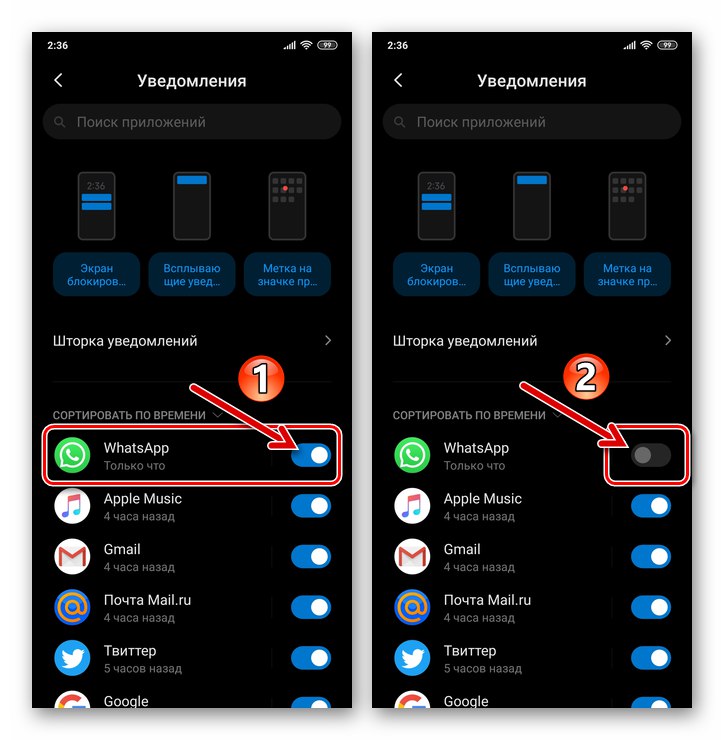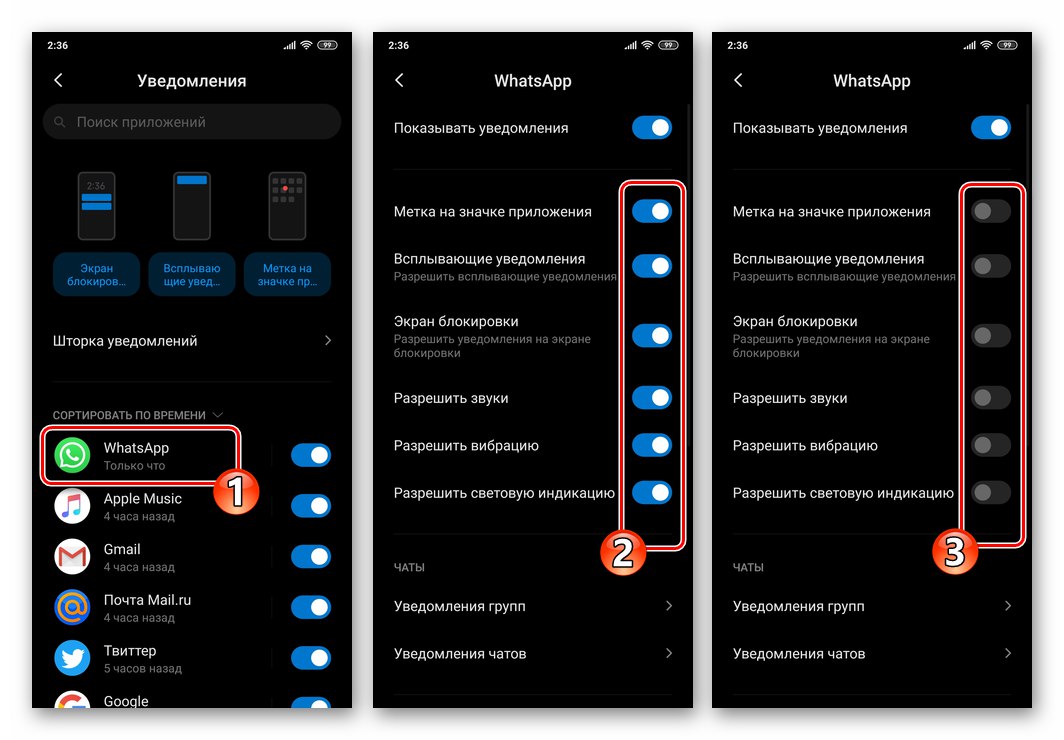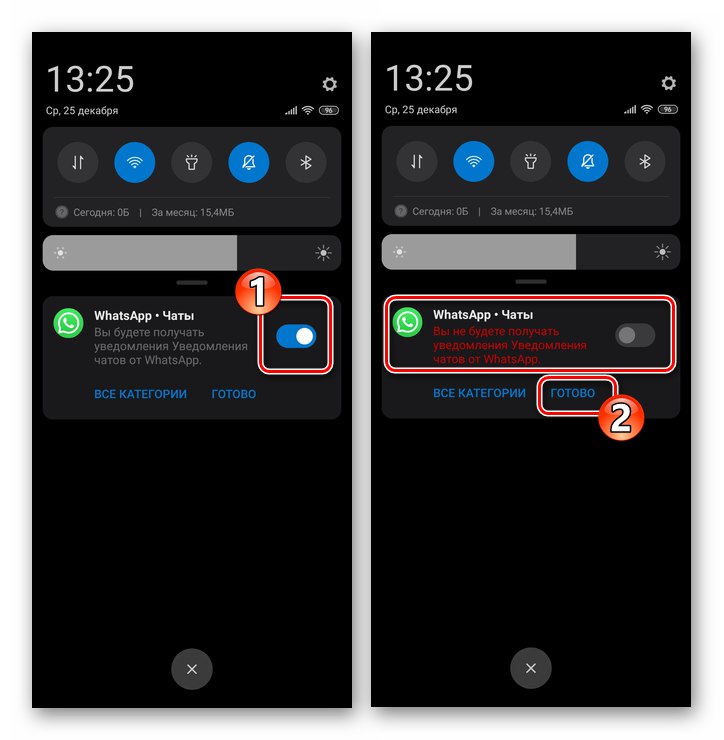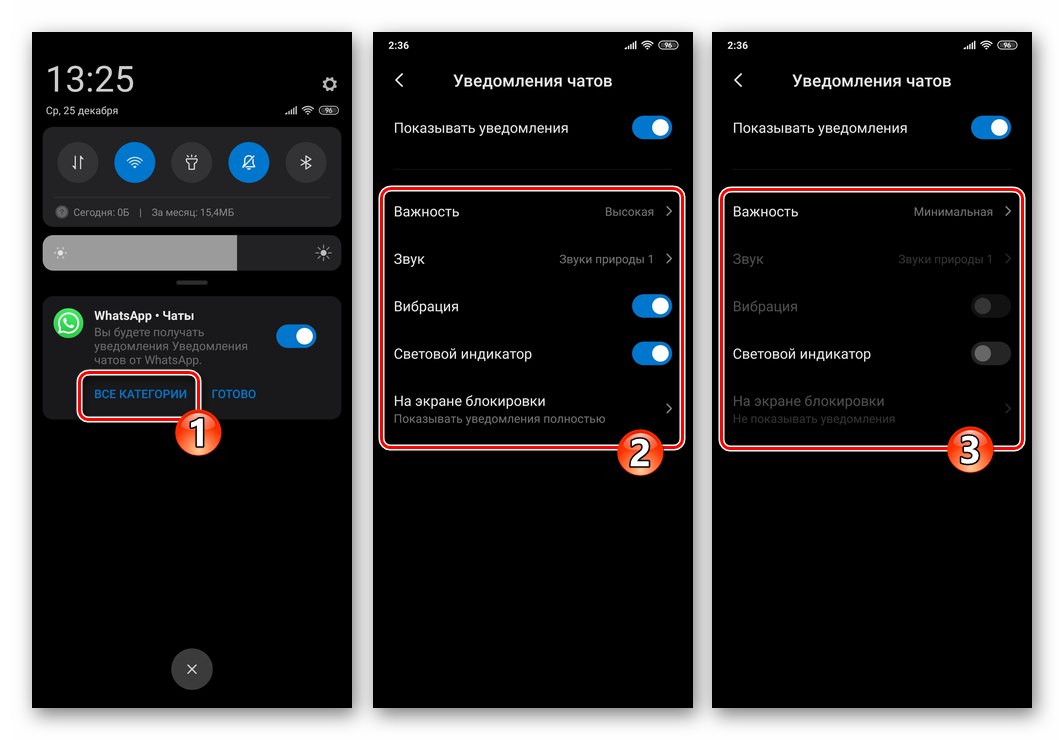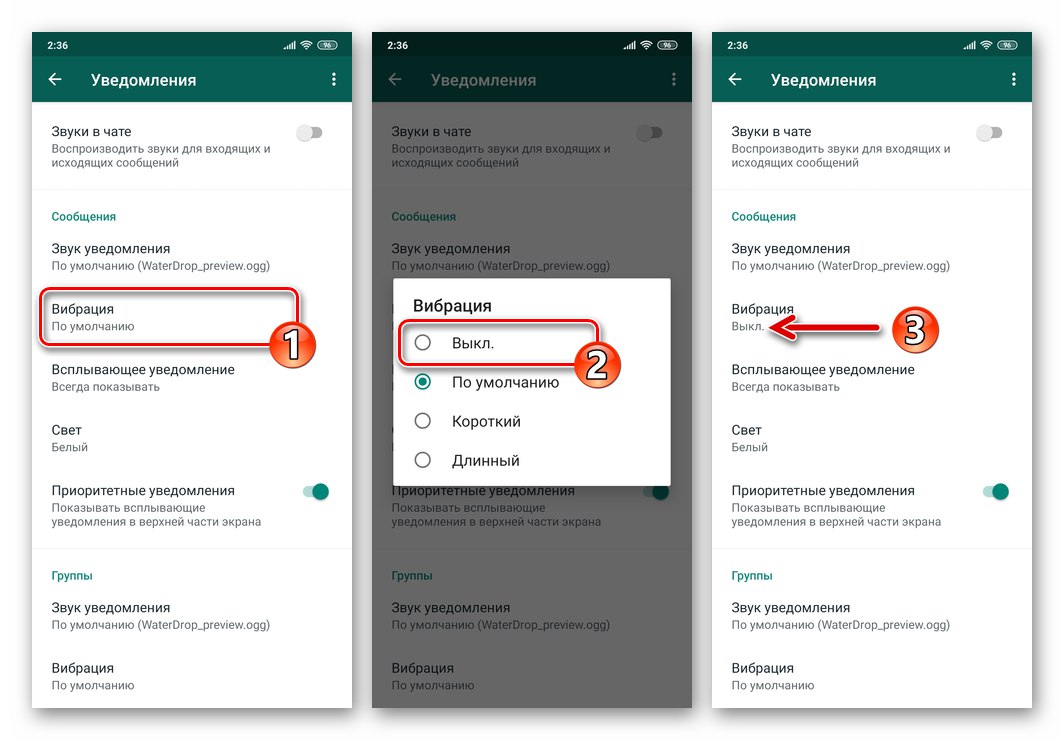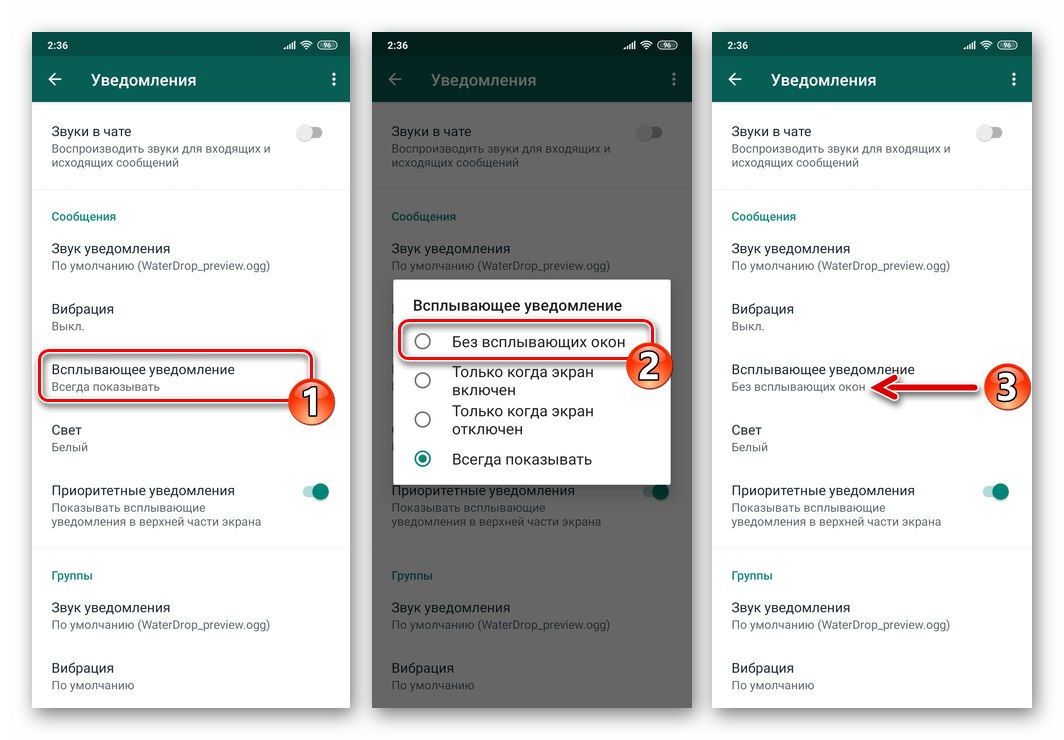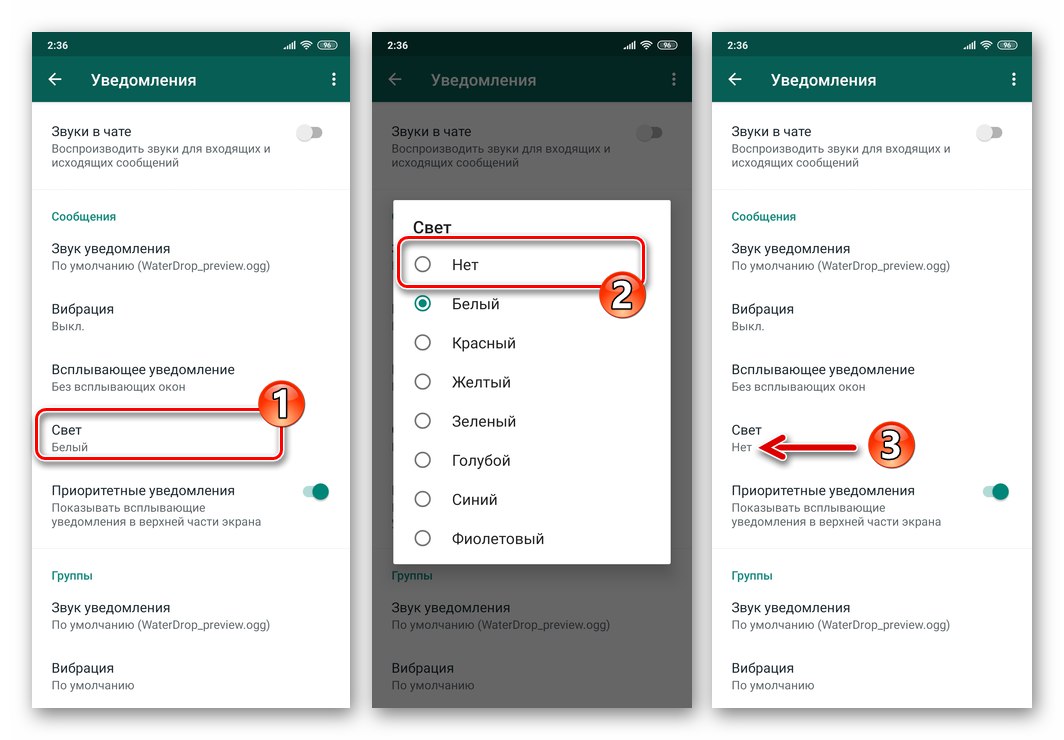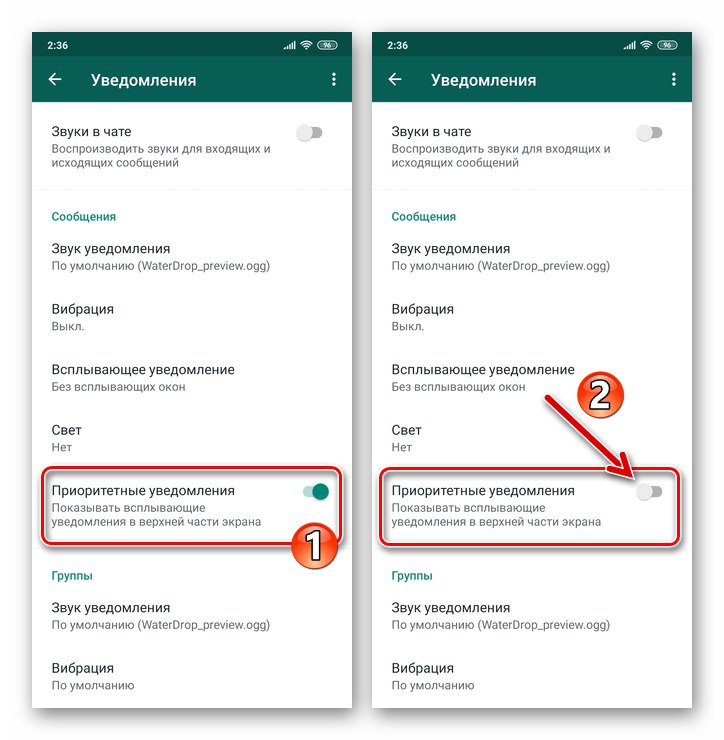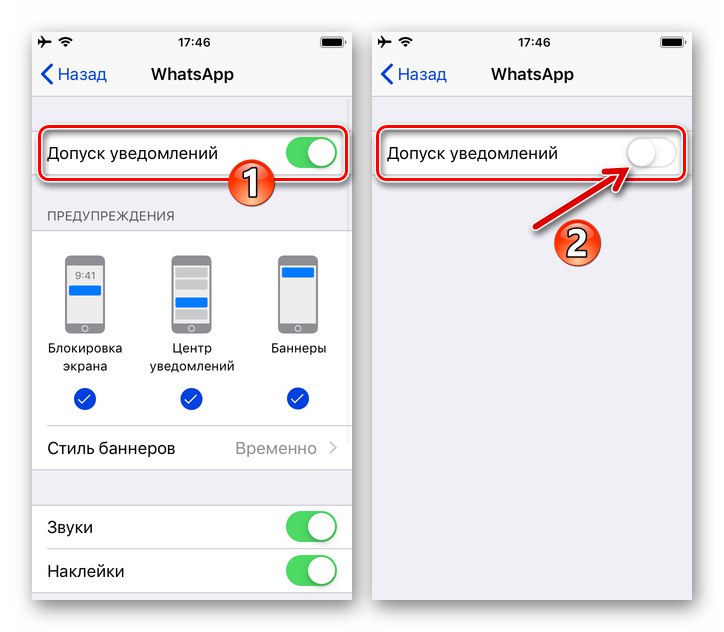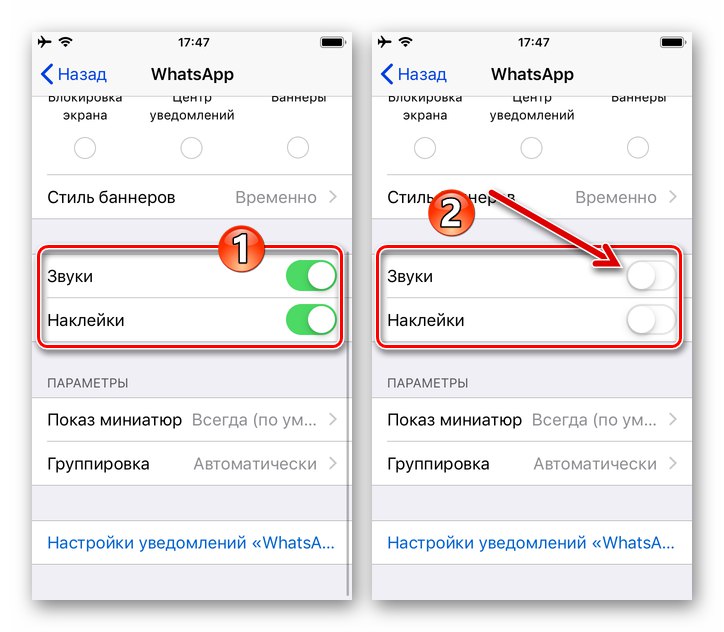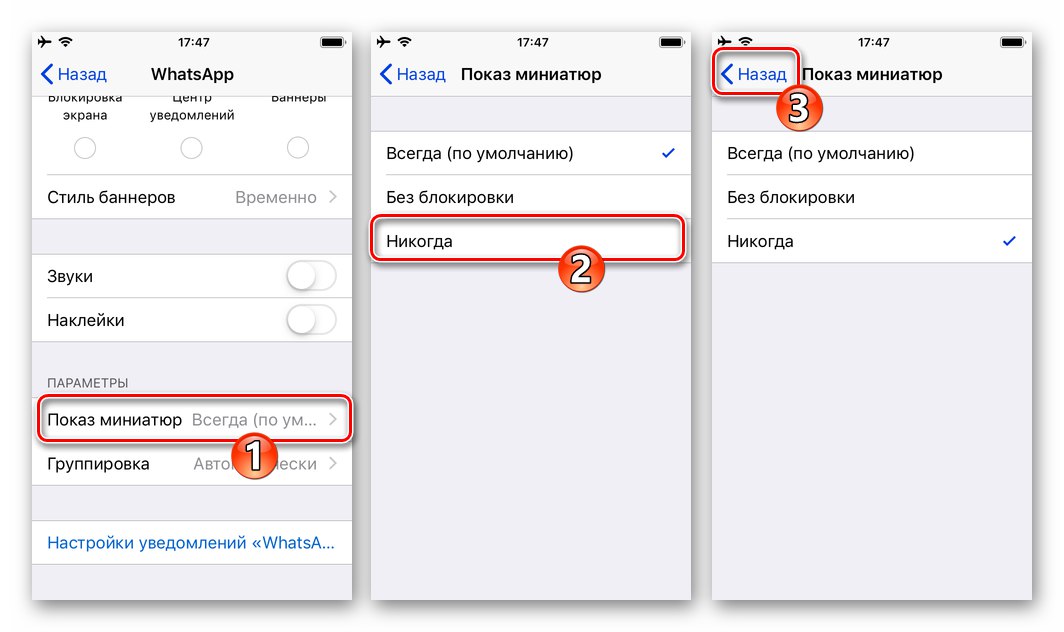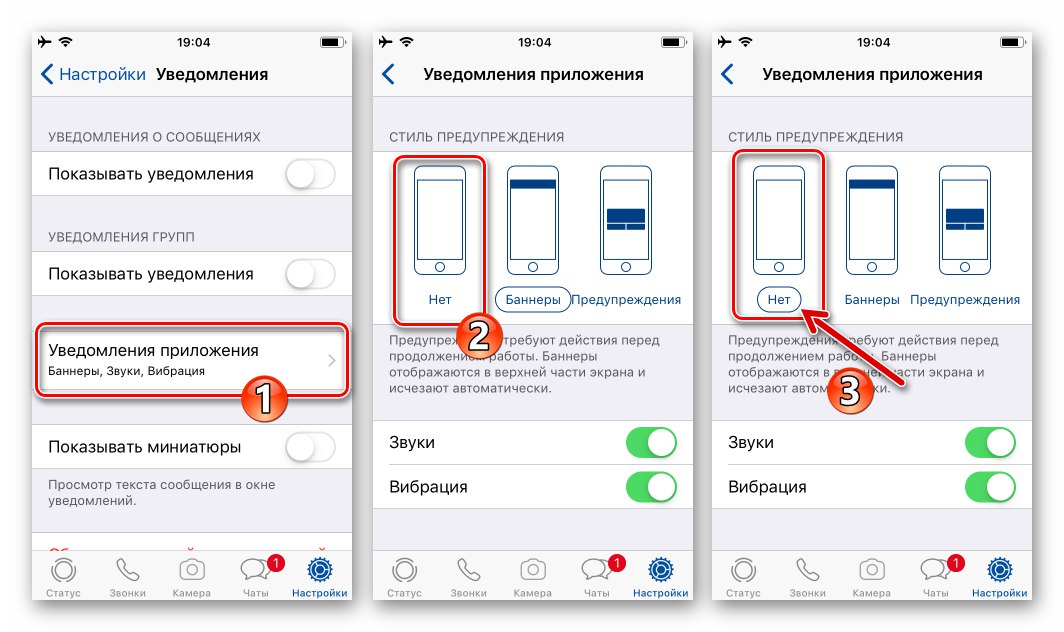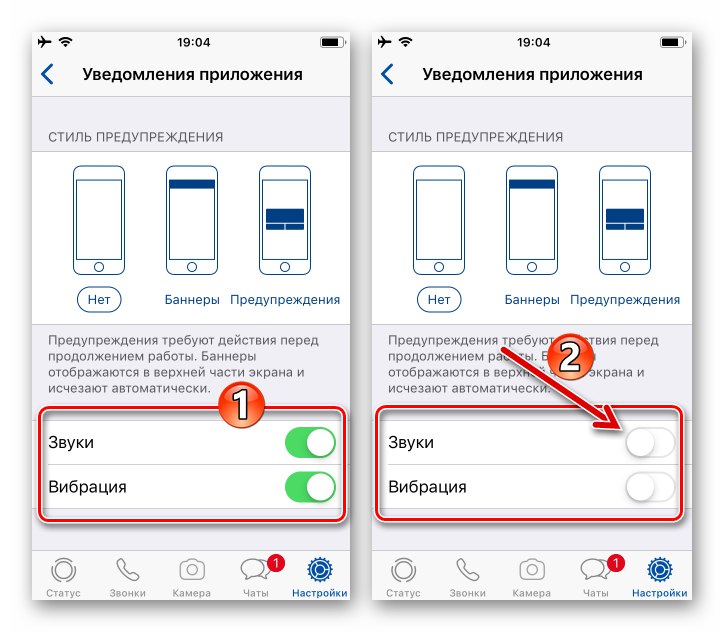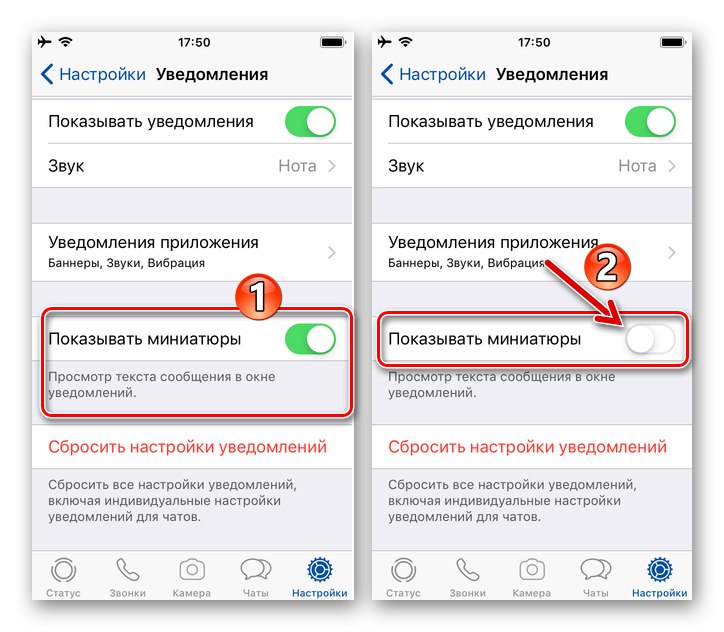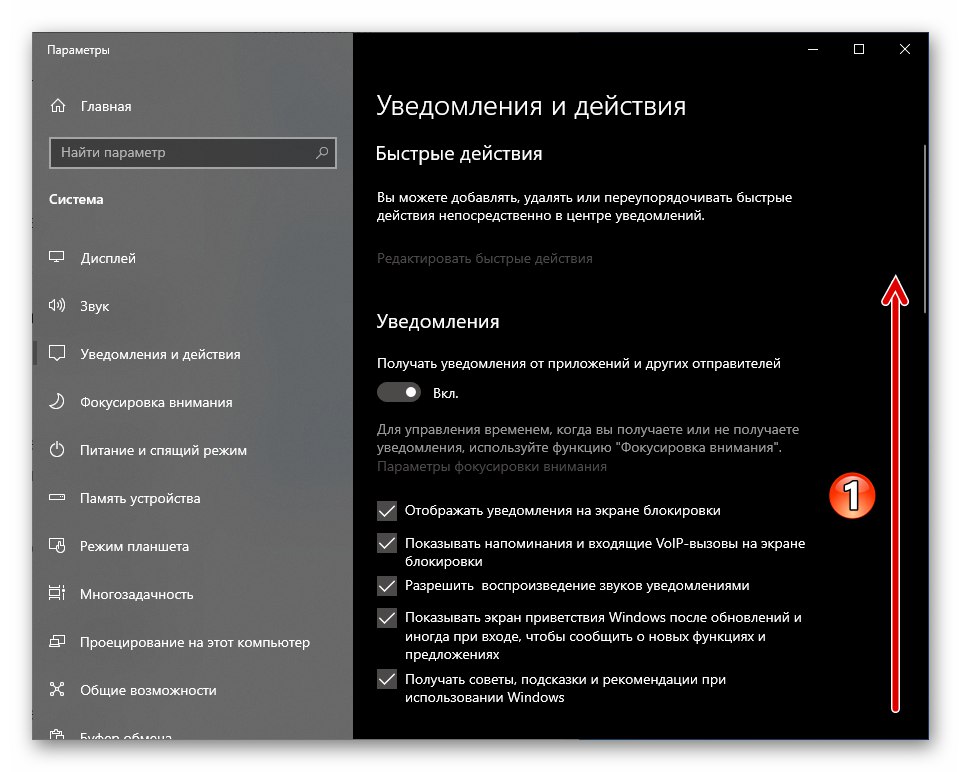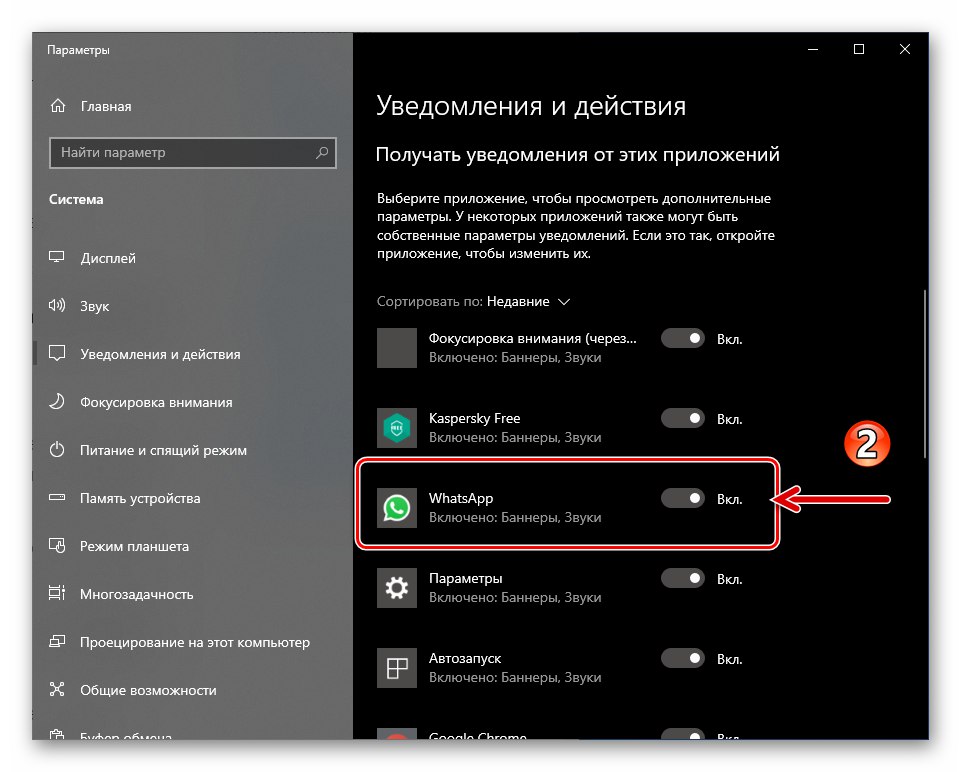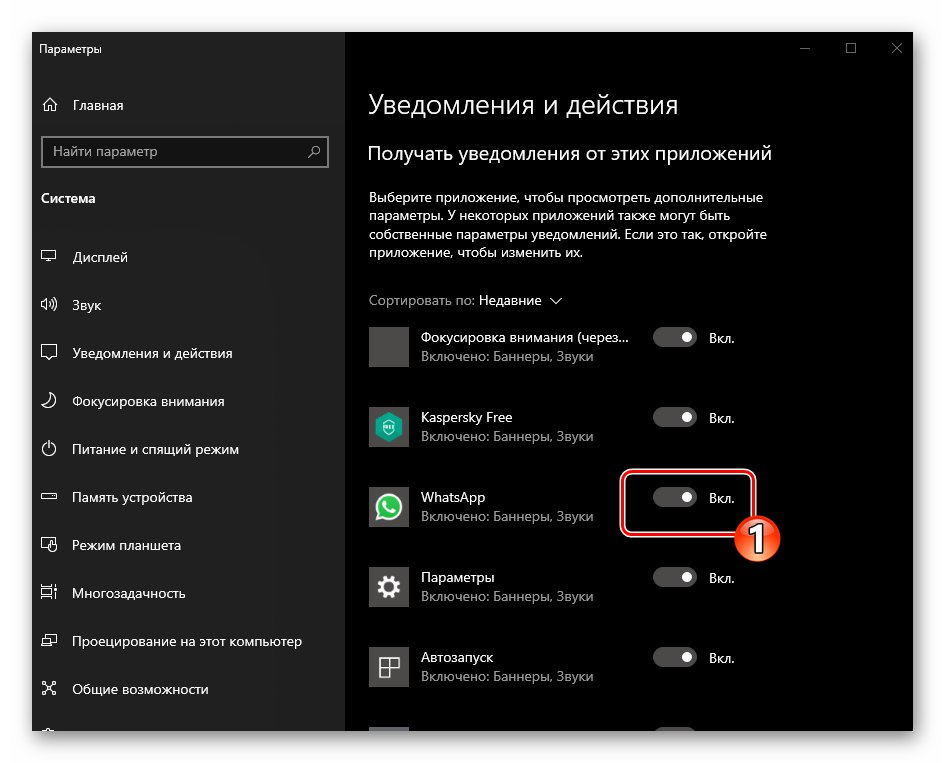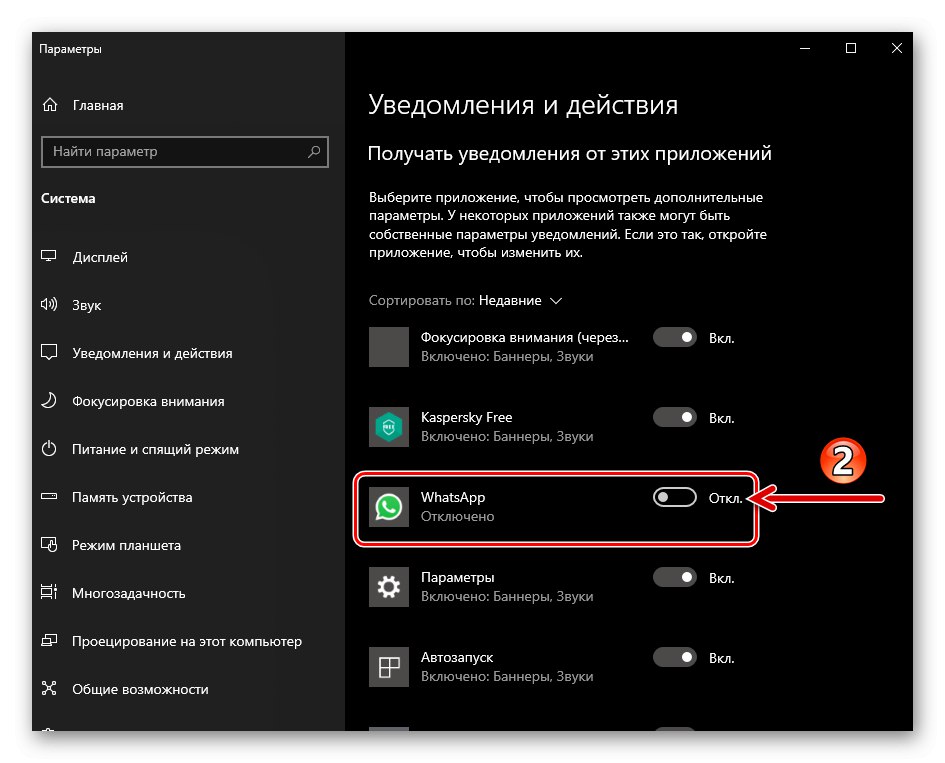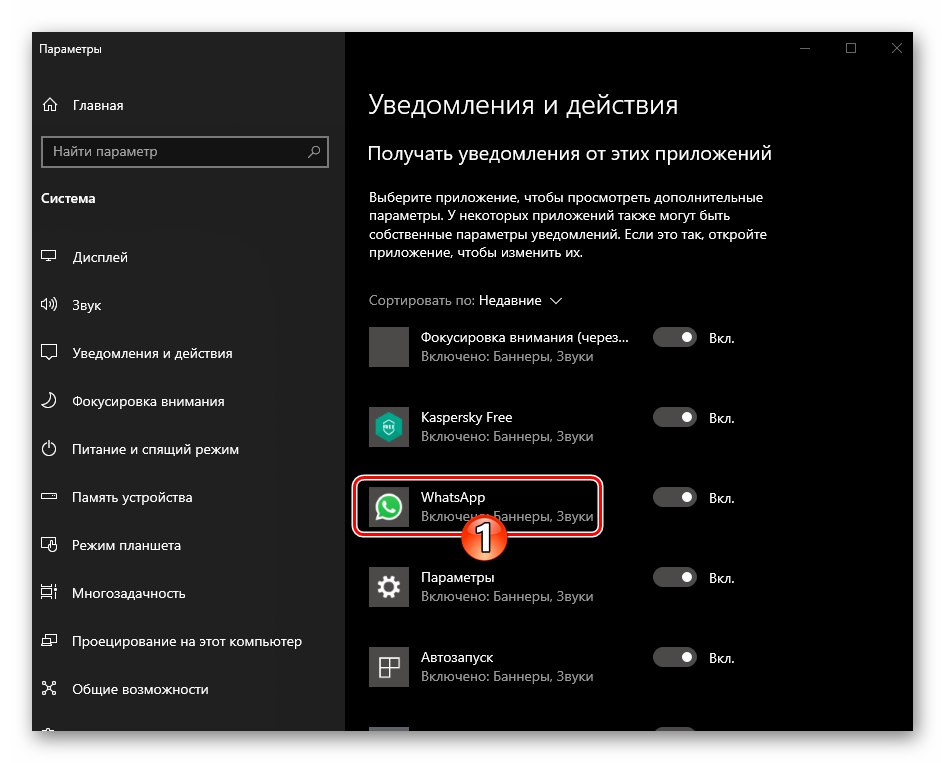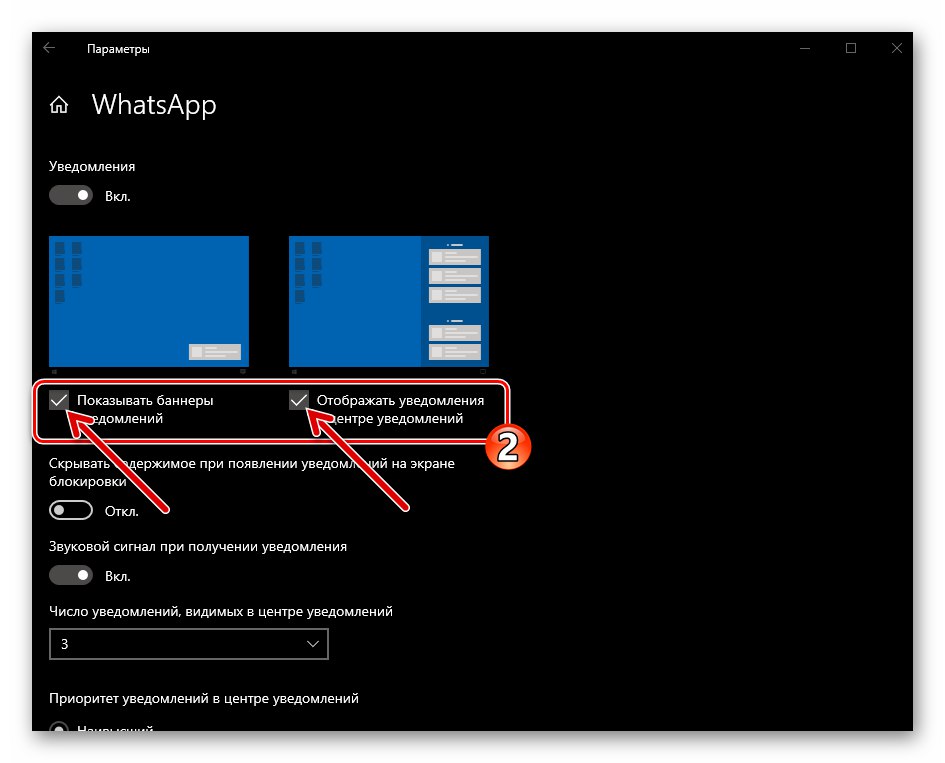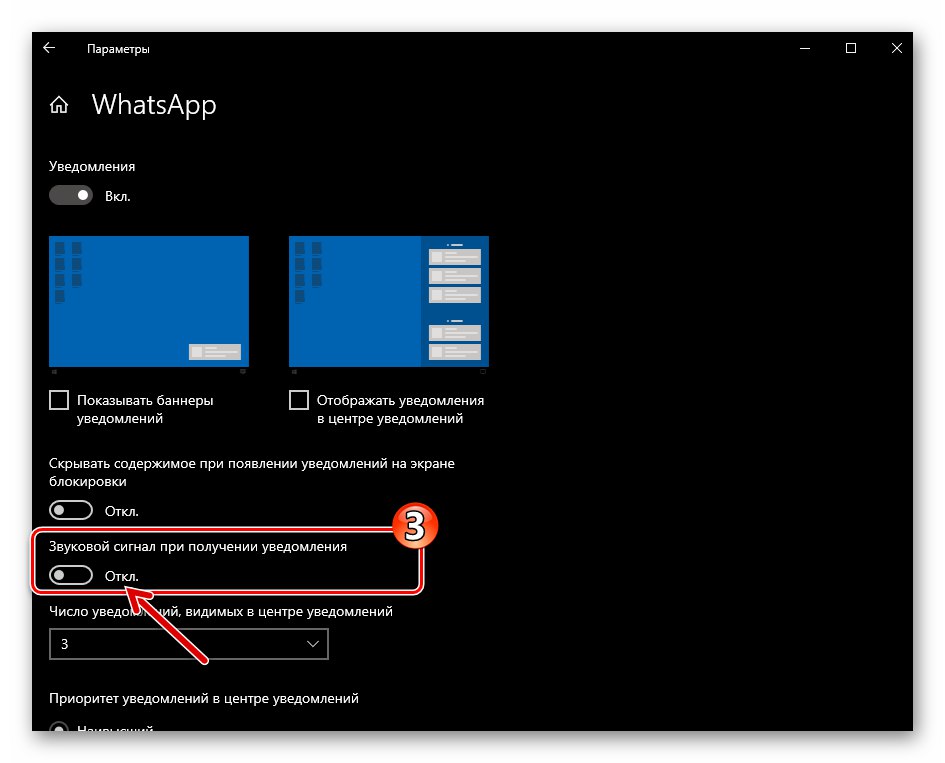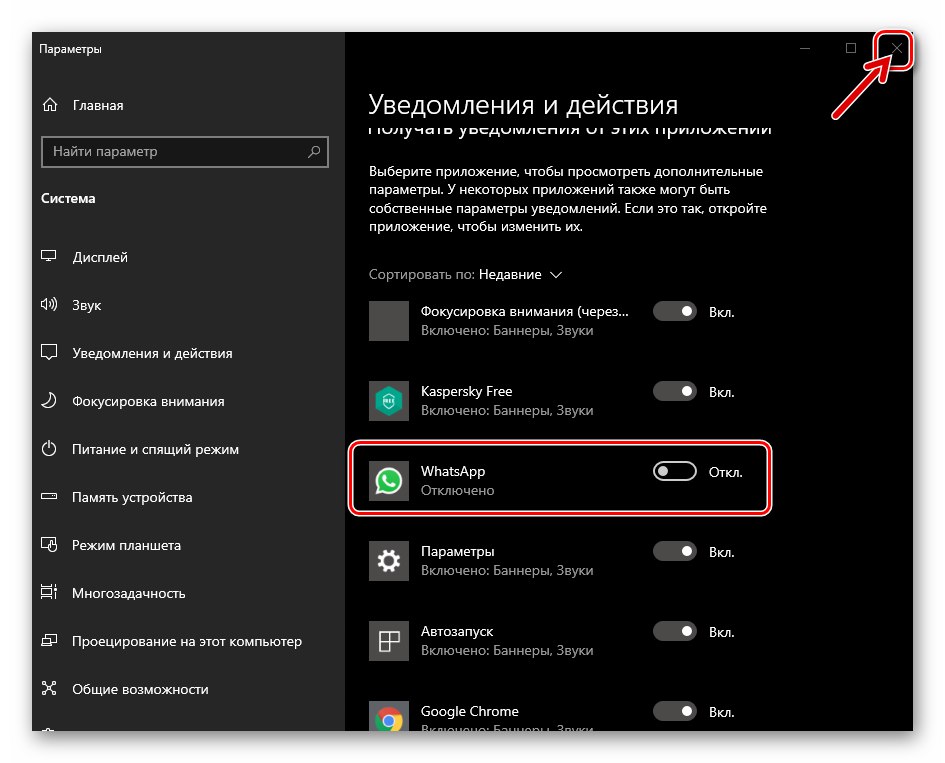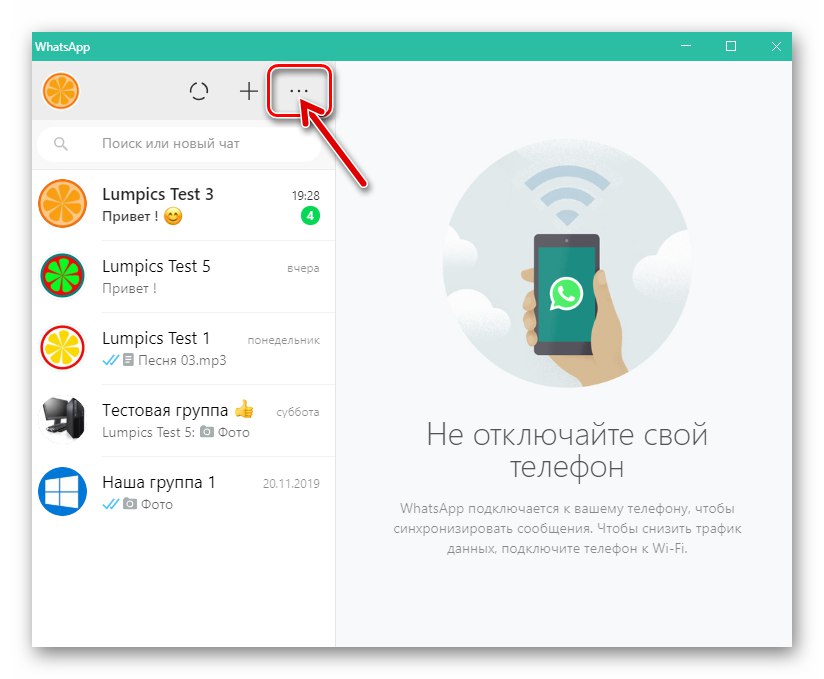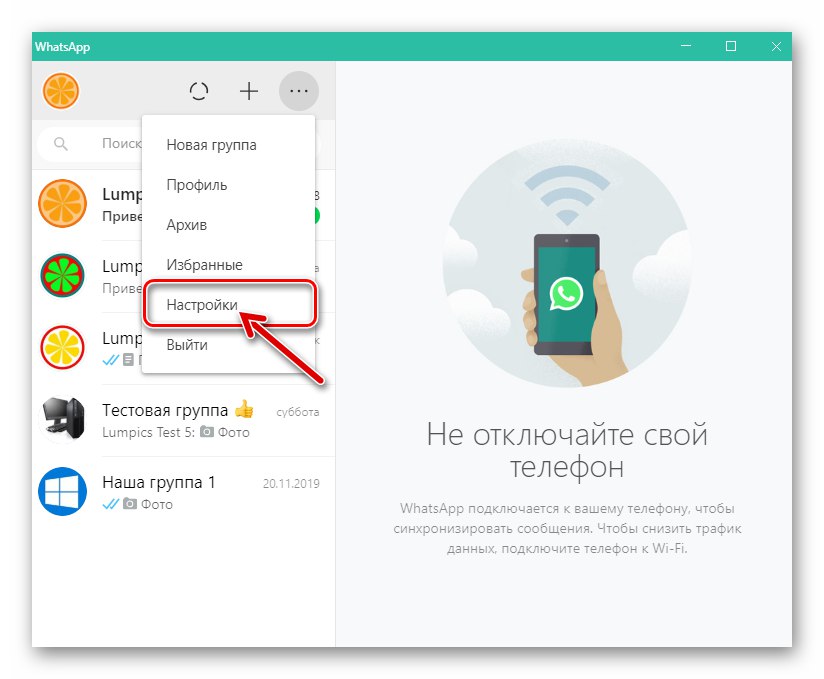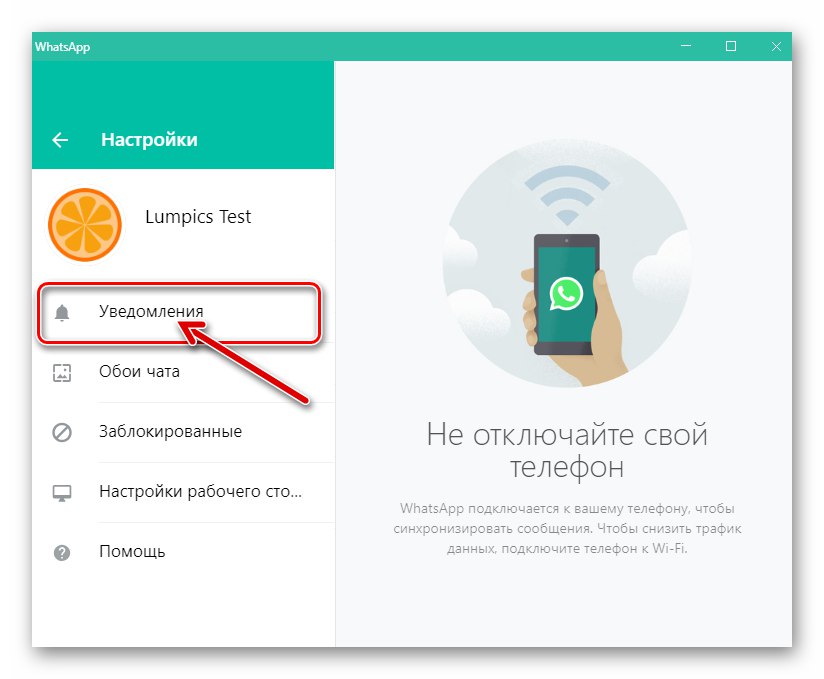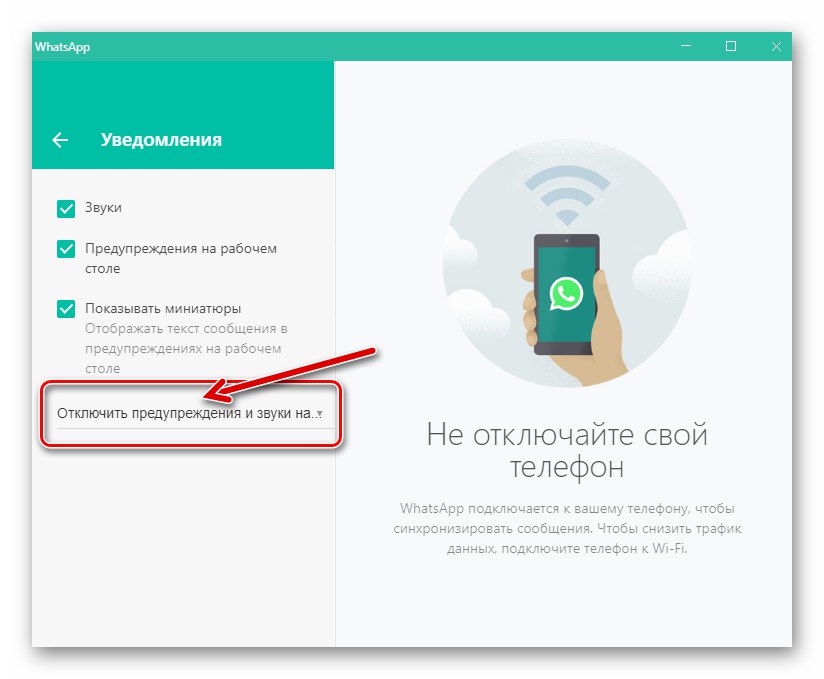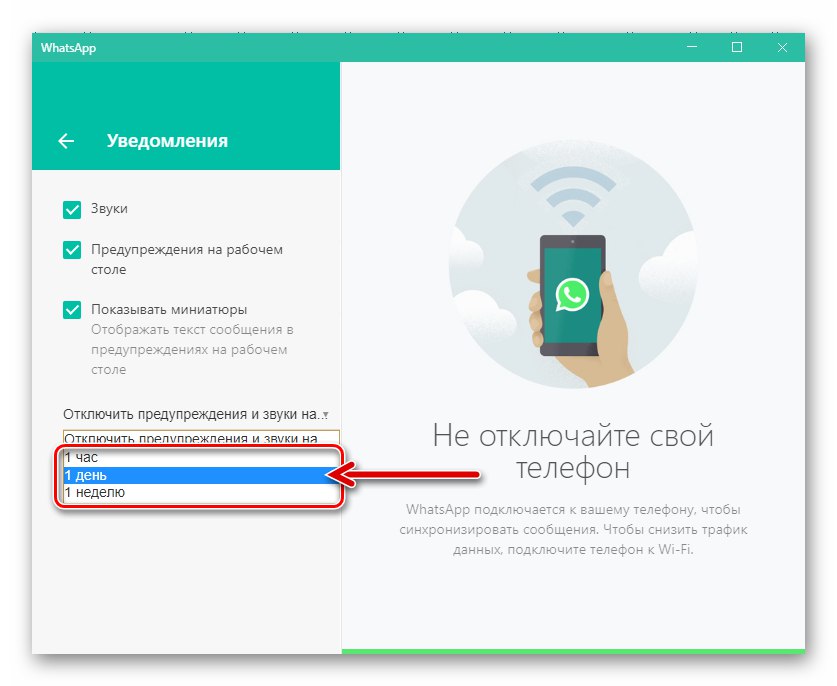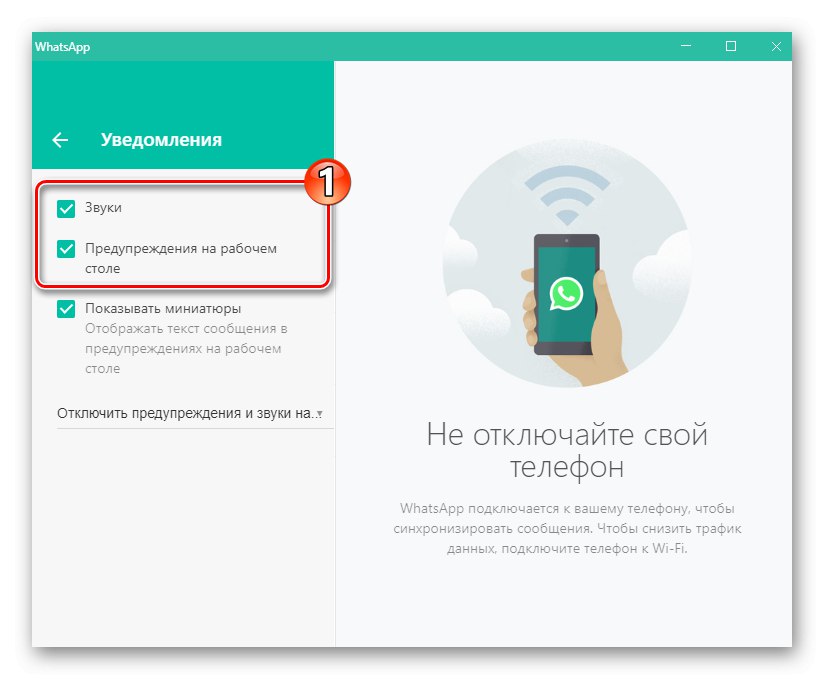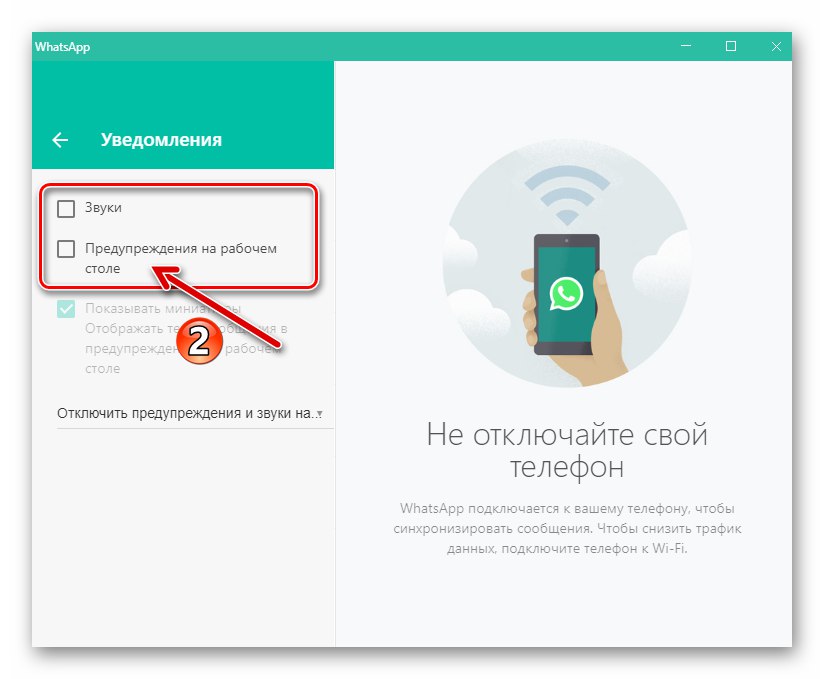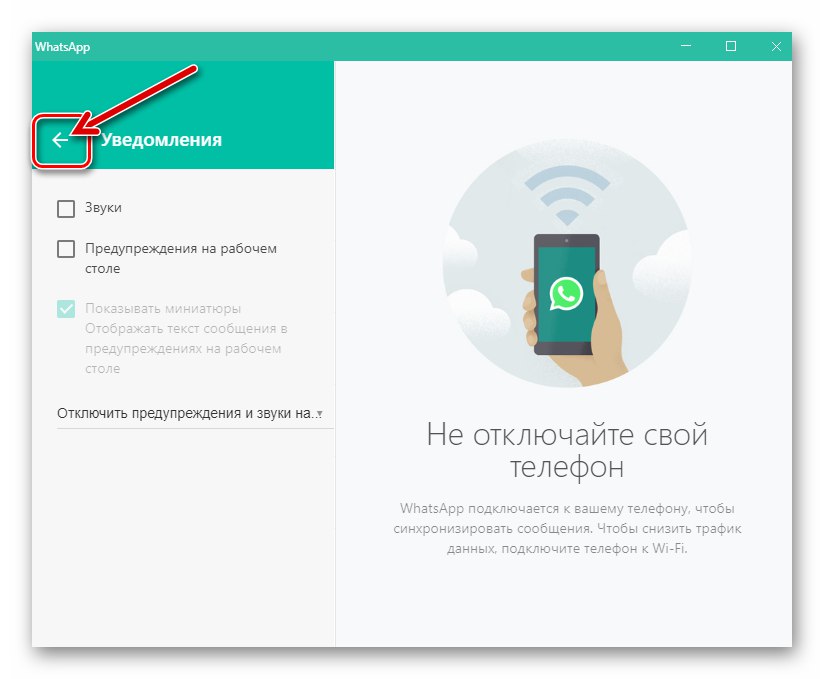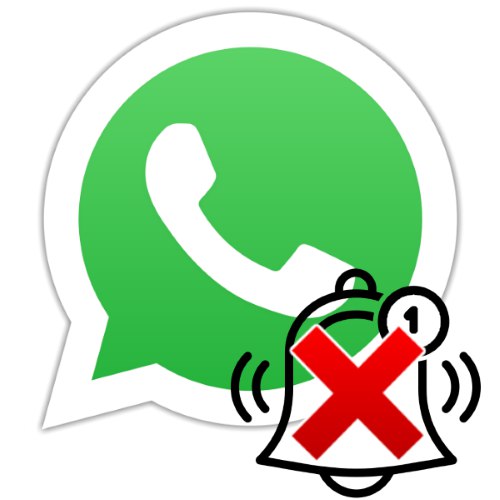
Z velikim številom odprtih posameznih klepetov in skupin v WhatsAppu lahko signali o dejavnosti njihovih udeležencev resno motijo uporabo drugih aplikacij in / ali prejemnika obvestil odvrnejo od pomembnih zadev. V takšnih razmerah obstaja želja in včasih tudi potreba, da se obvestila iz selnika delno ali v celoti onemogočijo začasno ali trajno. Poglejmo, kako rešiti to težavo v napravi Android, iPhone in PC.
Preden nadaljujemo z opisom načinov za reševanje problema, izraženega v naslovu članka, ugotavljamo, da je za skupinske klepete značilna največja intenzivnost generiranja obvestil v WatsApu, zelo pogosto pa je za ustvarjanje udobja pri uporabi selnika v tem pogledu dovolj izključiti le tiste signale, ki prihajajo iz najštevilčnejših oz. vse skupnosti. O tem postopku smo že govorili v enem od člankov, objavljenih na naši spletni strani.
Več podrobnosti: Onemogočite obvestila v skupinskih klepetih messengerja WhatsApp
V tem članku bomo prikazali, kako onemogočiti popolnoma vsa obvestila, ki jih lahko pošilja messenger, in to bomo storili ločeno v različicah odjemalskih aplikacij WhatsApp za Android, iOS in Windows.
Android
Dejanja za onemogočanje dohodnih iz WhatsApp za Android obvestila so dvo varianta - tako aplikacijo kot operacijski sistem je mogoče ustrezno konfigurirati. Izbira določene metode za reševanje problema, izraženega v naslovu članka, je v veliki meri odvisna od vaših navad in želja.
1. način: Nastavitve OS Android
Tako kot mnoge druge vidike "vedenja" programske opreme v okolju "zelenega robota" lahko tudi postopek prikazovanja obvestil iz WhatsAppa ureja sam operacijski sistem in izdati morate le ustrezna navodila. Do konfiguracije lahko dostopate po enem od treh načinov.
Preberite tudi: Izklopite obvestila v Androidu
V različnih različicah Androida in glede na vrsto programske lupine naprave so spodaj opisani elementi vmesnika OS videti drugačni in tudi njihova lokacija je nekoliko drugačna!
Center za obveščanje
- Pojdi do "Nastavitve" Android OS, tako da se na namizju ali v zaslonki sistema dotaknete ikone za klic.
- Na seznamu kategorij spremenljivih sistemskih parametrov poiščite "Obvestila" in pojdite na ta razdelek. Nato se po potrebi pomaknite po seznamu programske opreme, nameščene v napravi, in poiščite element v njem "Whatsapp".
- Naslednja dejanja so dvojna:
- Če želite deaktivirati obvestila o dejavnosti udeležencev WatsAp, stikalo, ki se nahaja desno od imena aplikacije, popolnoma premaknite na položaj "Ugasnjen".
- Če nekatere vrste obvestil ostanejo aktivirane, pojdite na njihove napredne nastavitve, tako da tapnete ime sel. Na naslednjem zaslonu s stikali onemogočite "nepotrebne" vrste signalov.
![WhatsApp za Android v nastavitvah OS popolnoma onemogoči obvestila iz selca]()
![WhatsApp za Android onemogoči nekatere vrste obvestil iz selnika prek nastavitev OS]()
- Po končani konfiguraciji zapustite "Nastavitve" Android in začnite uporabljati sel kot običajno. Zdaj bodo obvestila iz WhatsAppa prejeta v skladu s pravili, določenimi v zgornjem koraku.
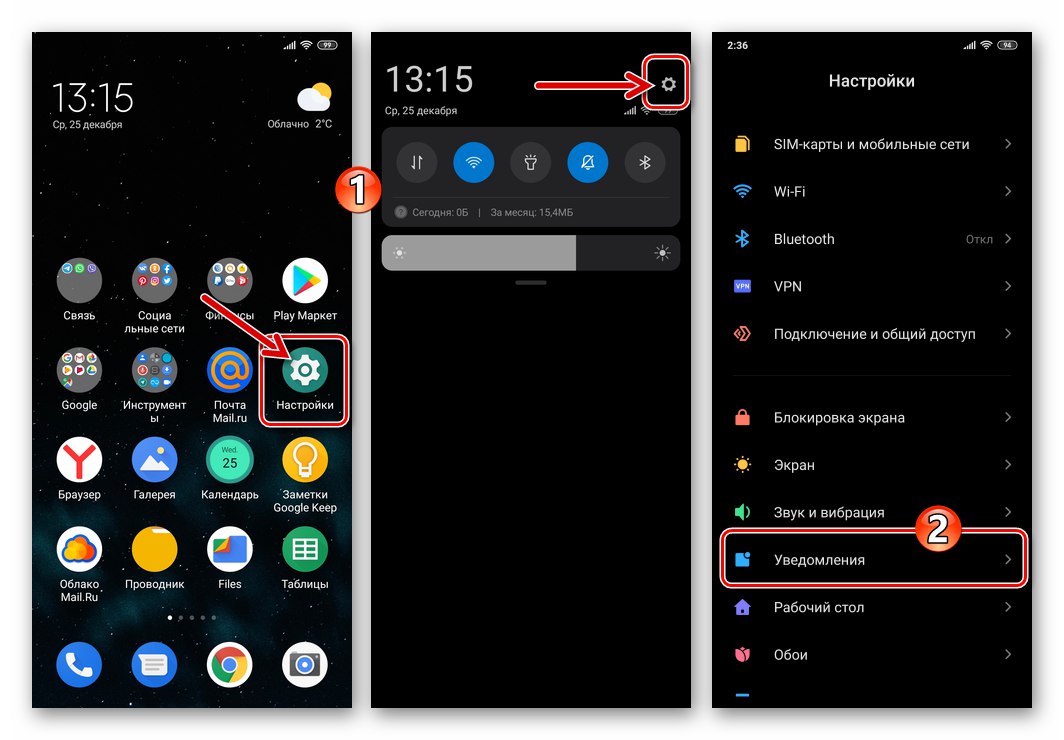
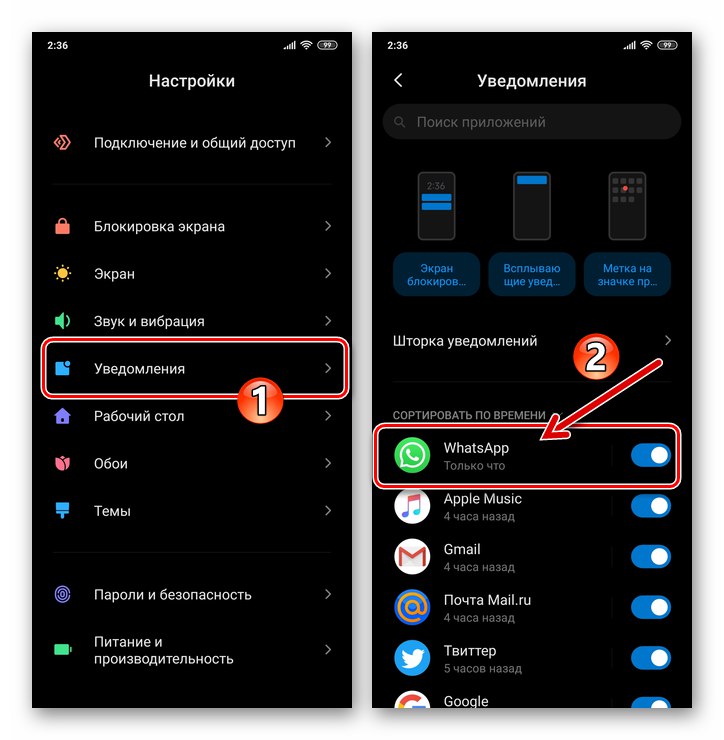
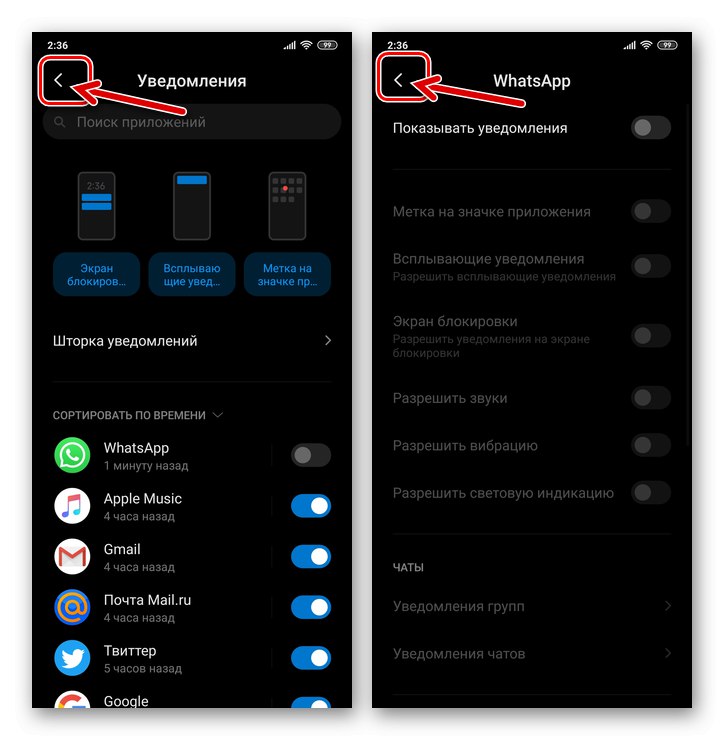
Nastavitve aplikacije
- Odkrijte "Nastavitve" pametni telefon in pojdite na razdelek "Aplikacije".
- Naslednji tap "Vse aplikacije", na seznamu nameščene programske opreme poiščite "Whatsapp" in tapnite njegovo ime.
- Na zaslonu z informacijami o odjemalcu WatsAp in možnostih, ki zanj veljajo, kliknite "Obvestila".
- Če želite popolnoma deaktivirati obvestila iz WhatsApp, kliknite stikalo "Pokaži obvestila" v položaj "Ugasnjen"... Z delovanjem na drugih elementih seznama, prikazanih na zaslonu, lahko prejem signalov o dogodkih, ki se zgodijo v selniku, prilagodite bolj prilagodljivo, tako da nastavite prepoved demonstracije / predvajanja samo nekaterih vrst dogodkov.
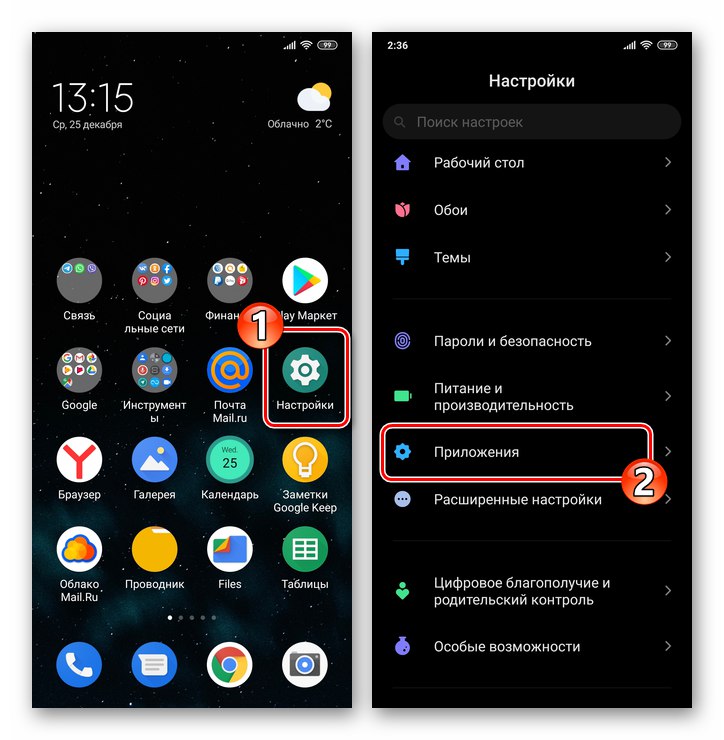
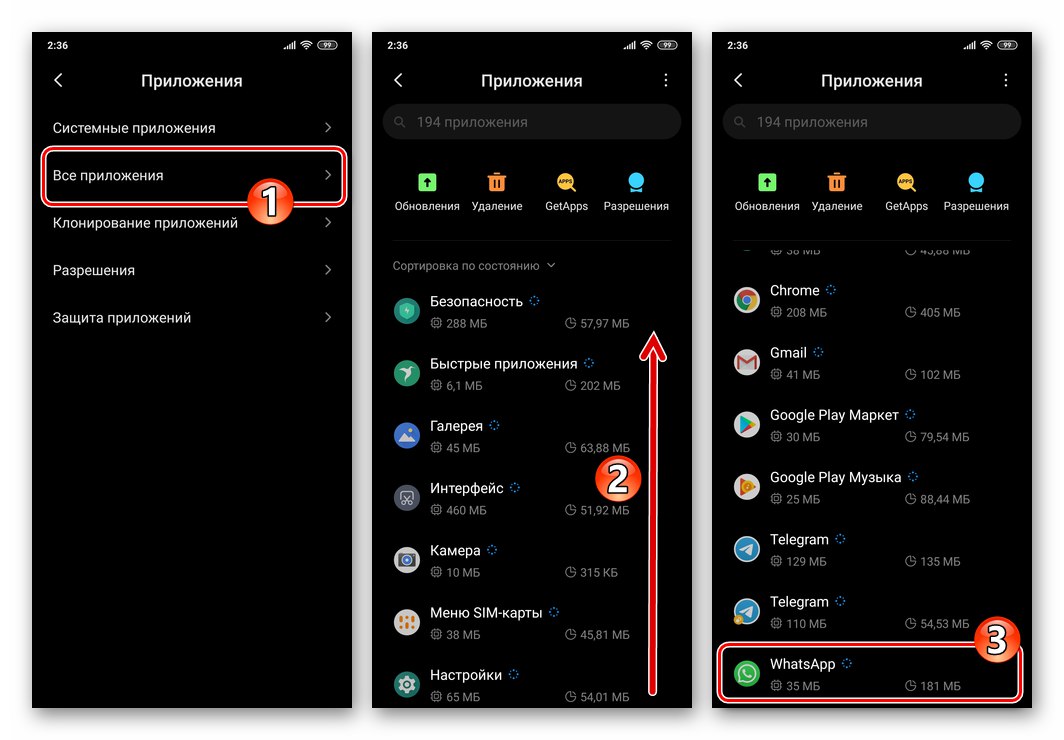
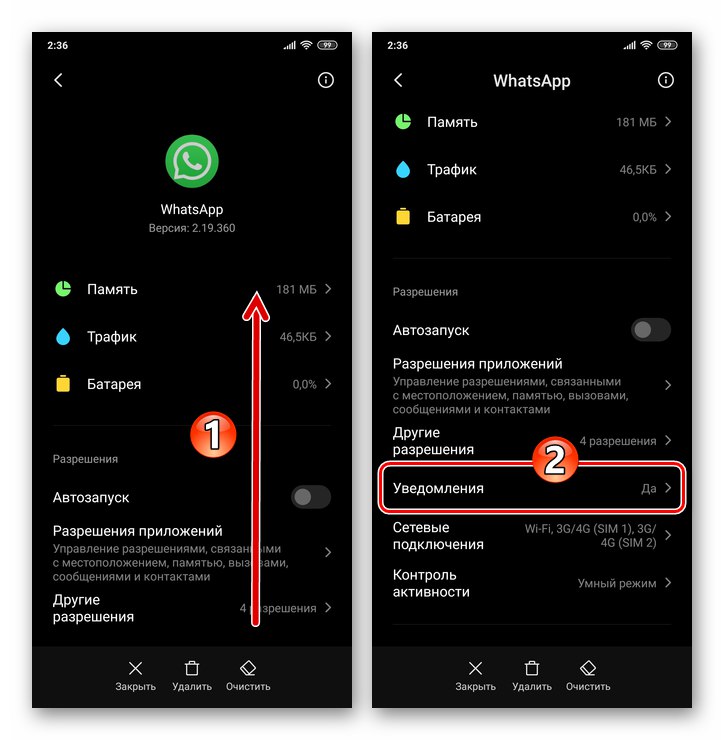
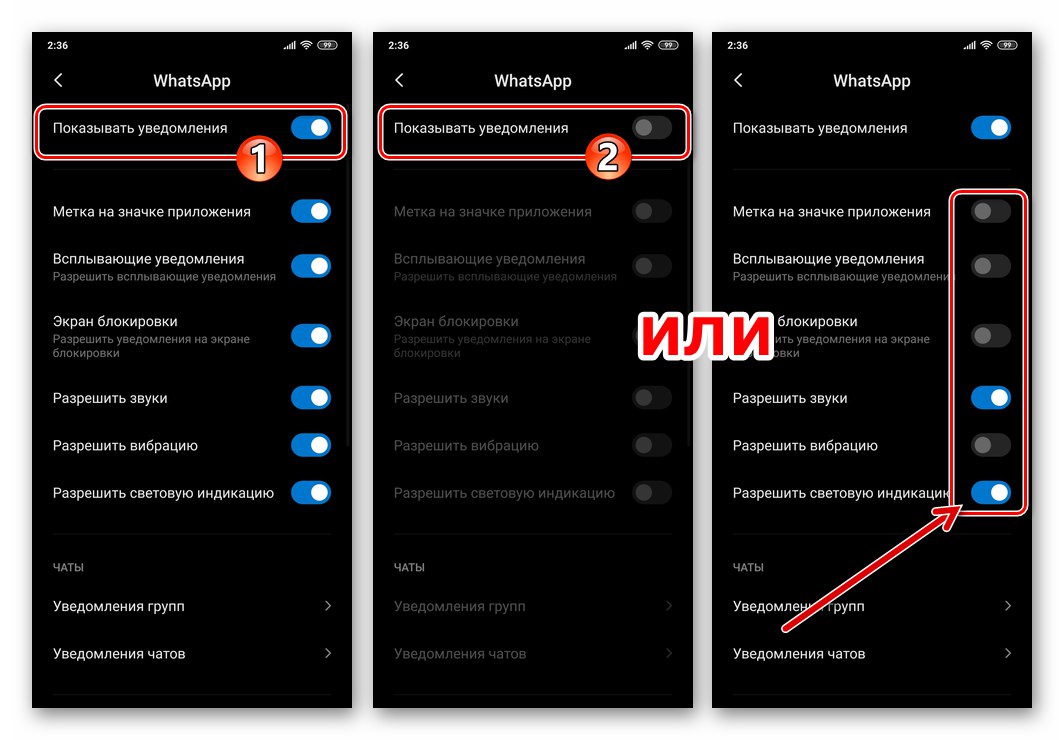
Zavesa
Najhitrejši način za odhod na zaslon z možnostjo nastavitve prepovedi prikazovanja obvestil se začne s prihodom enega od njih iz selnika.
- Po prejemu signala iz WhatsAppa v obliki pojavnega okna povlecite vrstico stanja naprave navzdol in na ta način odprite sistemsko zaklopko Android.
- Premaknite območje, ki prikazuje opozorilo, iz selnika v levo. Kot rezultat bosta prikazana dva gumba - tapnite se v obliki zobnika.
- Potem obstajata dva načina:
- Izklopite prikazano stikalo "Od WhatsAppa boste prejeli obvestila" in tapnite "KONČANO" , da nastavite prepoved prejemanja vseh obvestil s sel.
- Ali pritisnite "VSE KATEGORIJE", ki vas bo pripeljalo do zaslona, kjer lahko izklopite določene vrste opozoril.
![WhatsApp za Android - popolnoma onemogočite obvestila sel s zavese]()
![WhatsApp za Android - preklop na delno onemogočanje sporočil messengerja s sistemskega zaslonke]()
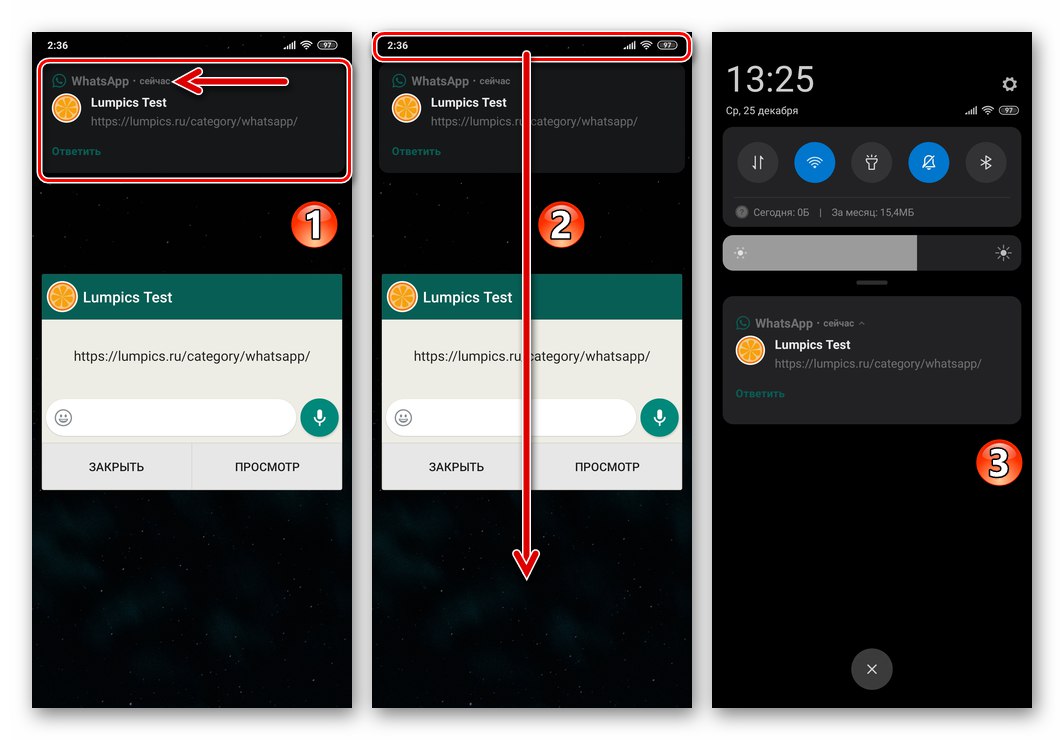
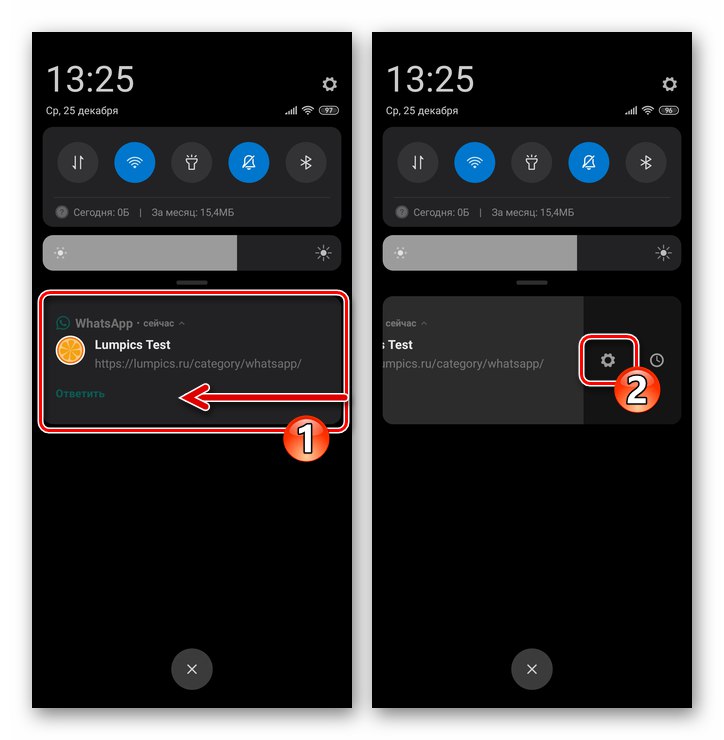
2. način: nastavitve WhatsApp
Razvijalci so zagotovili, da lahko uporabnik nadzoruje signale, ki jih ustvarja WhatsApp za Android "Nastavitve" aplikacije poseben razdelek - z njim lahko kadar koli onemogočite obvestila določene vrste ali vsa hkrati.
- Odprite sel in pokličite njegov glavni meni - tapnite tri navpično razporejene pike v zgornjem desnem kotu zaslona. V meniju tapnite "Nastavitve".
- Odprite razdelek z nastavitvami aplikacije WhatsApp za Android z naslovom "Obvestila".
- Posledično je mogoče takoj izklopiti zvočne signale, ki prihajajo iz klepetov. Če želite to narediti, tapnite stikalo Zvoki klepeta tako ga prenese v deaktivirano stanje.
- Nato iz kategorije "Sporočila" Imate priložnost:
- Izklopite vibriranje naprave v času aktivnosti udeležencev v dialogih in skupinah, v katerih ste član. Kliknite "Vibracija", izberite "Izklopljeno" na prikazanem seznamu.
- Preprečite, da bi se okna z obvestili WhatsApp pojavila na zaslonu. Dotaknite se "Pojavna obvestila" in nato tapnite "Brez pojavnih oken" v oknu, ki se odpre.
- Alarm izklopite ob nastopu dogodka v selniku s pomočjo lučke LED na pametnem telefonu. Dotaknite se elementa "Sijaj", izberite "Ne" na seznamu razpoložljivih barvnih možnosti.
- Preprečite pojavna okna z obvestili WhatsApp na vrhu zaslona pametnega telefona - deaktivirajte stikalo "Prednostna obvestila".
![WhatsApp za Android onemogoči vibracijo, ko v nastavitvah prejmete obvestilo messengerja]()
![WhatsApp za Android prepoveduje demonstracijo pojavnih oken iz selnika]()
![WhatsApp za Android izklopi svetlobno indikacijo, ko prejme obvestilo od messengerja]()
![WhatsApp za Android onemogoči pojavna obvestila iz selnika]()
- Ko končate z definiranjem parametrov, zapustite "Nastavitve" aplikacije - pri tem se naloga iz naslova našega članka šteje za rešeno.
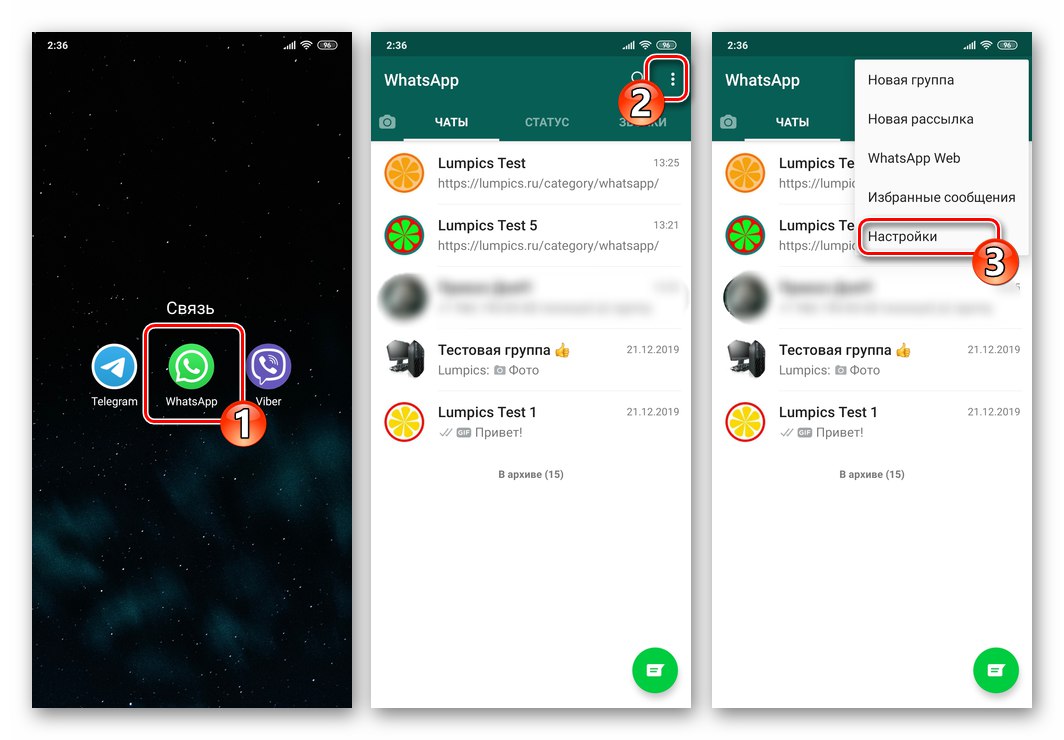
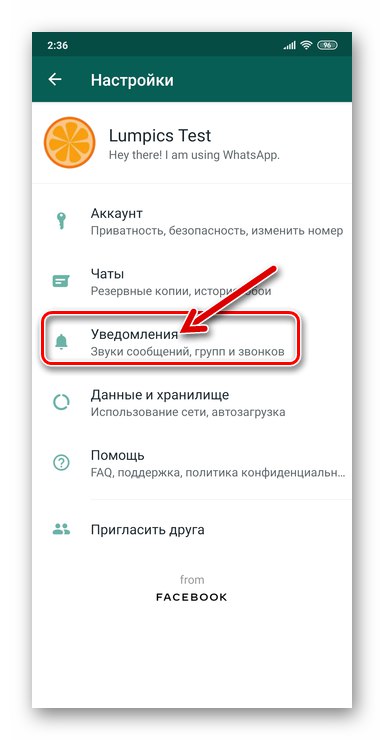
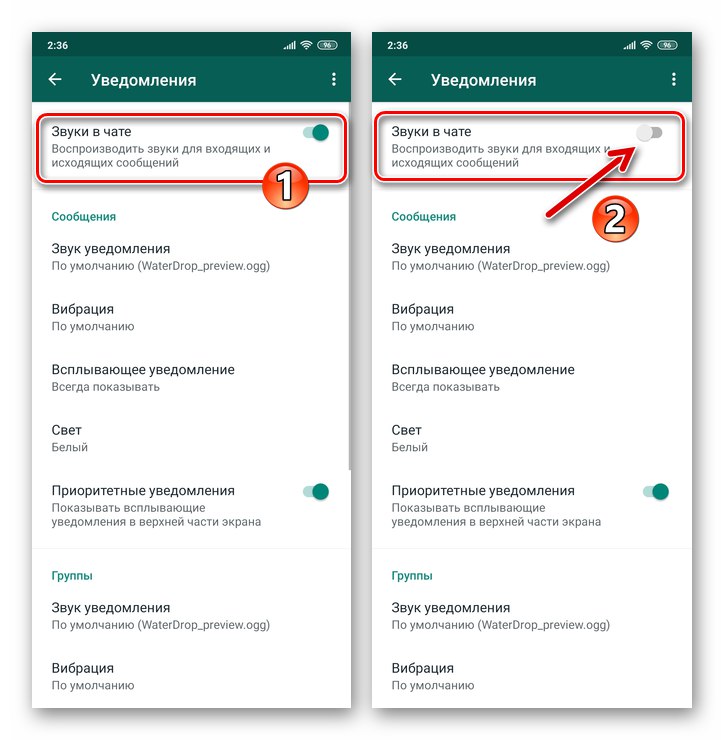
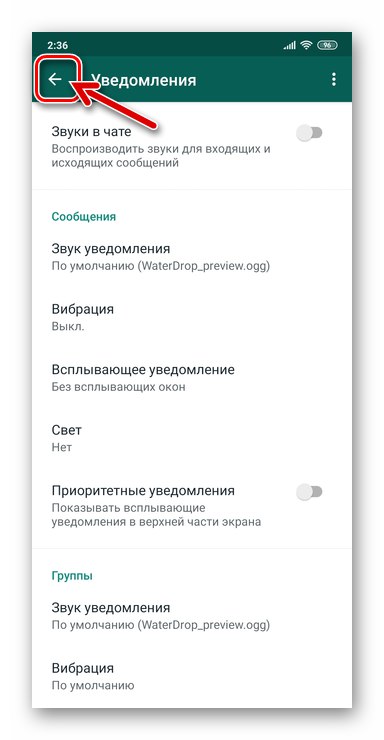
iOS
V okolju operacijskega sistema "apple", kjer program deluje WhatsApp za iPhoneTako kot v zgoraj opisanem Androidu obstajata dva načina za prepoved prejemanja obvestil o dogodkih, ki se zgodijo v sporočilu - s sistemskimi sredstvi in v nastavitvah odjemalca sistema za izmenjavo informacij.
1. način: Nastavitve za iOS
Prva stvar, ki jo lahko storite, da hitro onemogočite vsa obvestila iz WhatsApp za iOS, je določitev prepovedi njihovega prikaza iz operacijskega sistema iPhone.
- Pojdi do "Nastavitve" iOS, odprite razdelek "Obvestila".
- Pomaknite se po seznamu možnosti, prikazanih na zaslonu, poiščite element "Whatsapp" in kliknite ime sel.
- Poleg tega, da gremo po zgoraj opisani poti, lahko zaslon z možnostjo konfiguriranja obvestil, ki prihajajo iz WhatsApp, odpremo tako, da tapnemo ime selca na glavnem seznamu "Nastavitve" iOS in nato kliknite na element "Obvestila".
- Potem obstajata dve možnosti:
- Preprečite popolno prikazovanje obvestil iz WhatsApp - tapnite stikalo "Sprejem obvestil", s čimer se prenese na položaj "Ugasnjen".
- Onemogočite prikaz določenih vrst opozoril. Počistite potrditvena polja "Zaklepanje zaslona", "Center za obvestila", "Pasice" območjih "OPOZORILA" v skladu z njihovim razumevanjem primernosti dokazovanja te ali one vrste obvestila.
![WhatsApp za iPhone onemogoči nekatere vrste obvestil iz selnika v nastavitvah iOS]()
In po želji ali potrebi stikala izključite "Zvoki" in "Nalepke".![WhatsApp za iPhone Onemogoči obvestila o zvoku in nalepkah v nastavitvah iOS]()
Lahko pa tapnete "Prikaz sličic" na območju "OPCIJE" in izberite s seznama, ki se odpre "Nikoli"da preprečite prikaz sporočil za predogled na območju obvestil, prejetih od WhatsApp.
![WhatsApp za iPhone onemogoči predogled sporočil v obvestilih prek nastavitev iOS]()
![WhatsApp za iPhone je v nastavitvah iOS postavil prepoved prikazovanja vseh sporočil v messengerju]()
- Ko končate z definiranjem parametrov, zapustite "Nastavitve" ayOS. Zdaj se bo sel v smislu prikazovanja signalov o aktivnosti vaših stikov "obnašal" v skladu z ustaljenimi pravili.
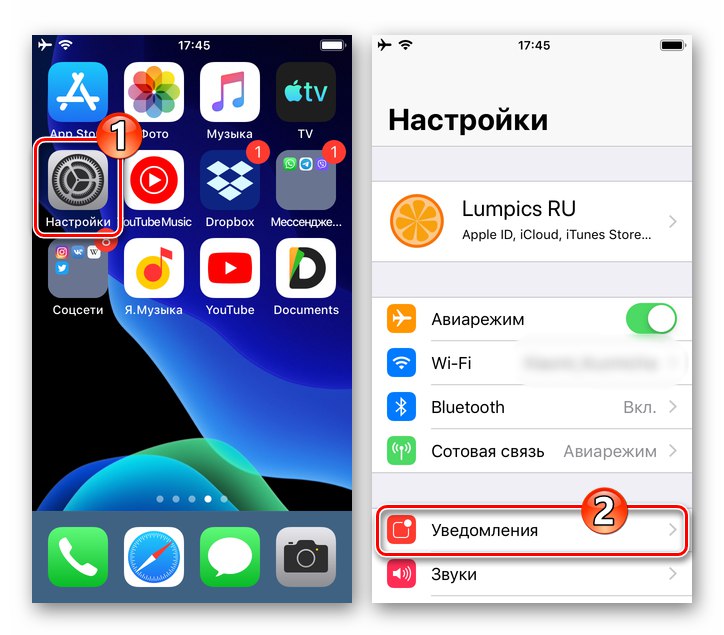
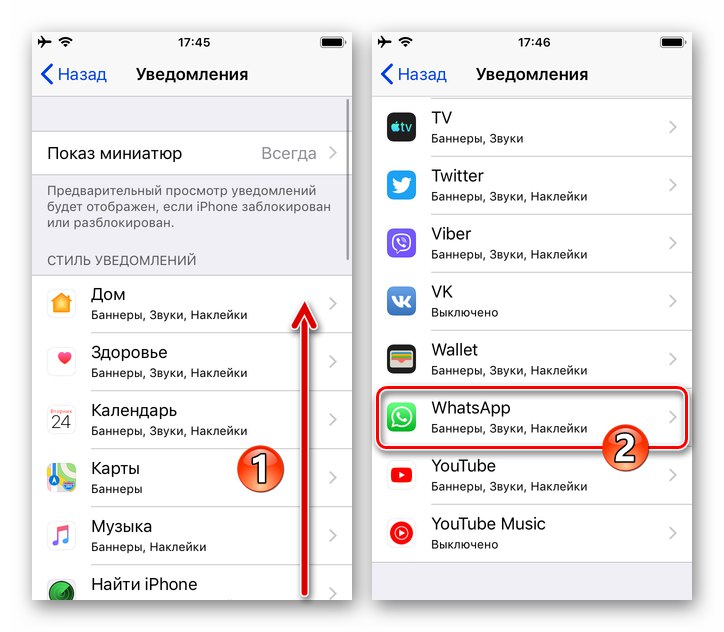
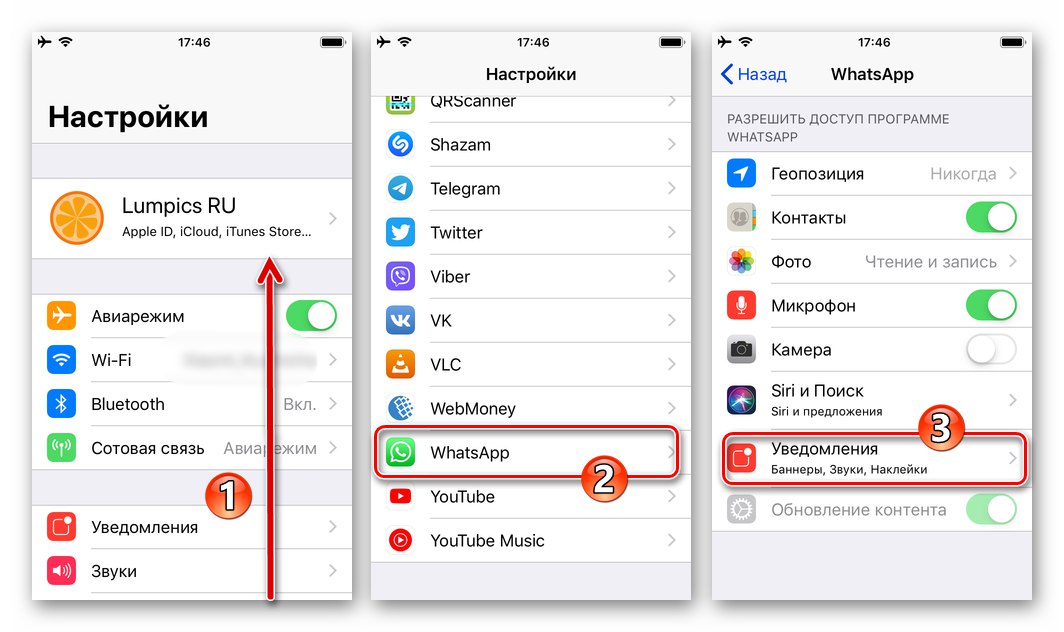
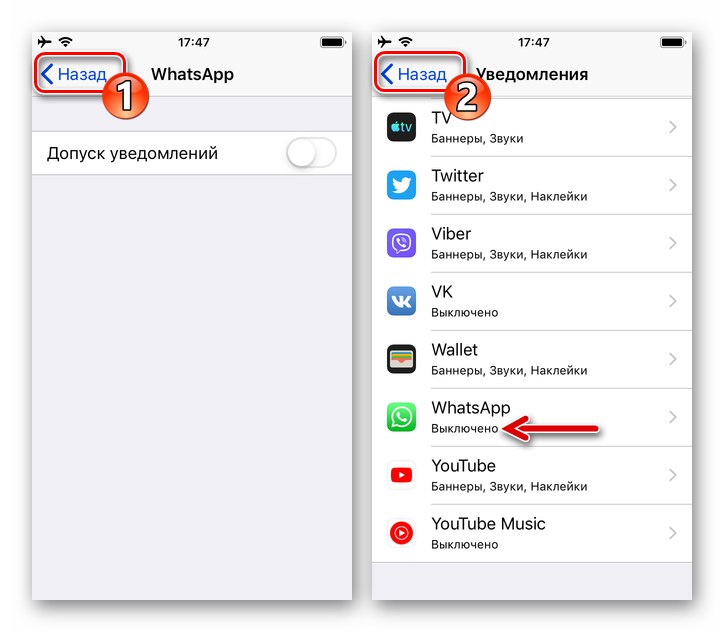
2. način: nastavitve WhatsApp
Zadostne za ustvarjanje udobja med delovanjem VatsAp, to je v našem primeru sredstva, ki pomenijo deaktiviranje obvestil, kot je bilo že omenjeno, so predvidena tudi v samem programu za selitev.
- Zaženite WhatsApp in nato tapnite ikono na spodnji plošči na glavnem zaslonu programa "Nastavitve"... Pojdite na razdelek z možnostmi z naslovom "Obvestila".
- Nato stikalo izključite tako, da v sporočilu popolnoma prepreči prikaz obvestil o dejavnosti udeležencev klepeta "Pokaži obvestila".
- Da bi bili prilagodljivejši od popolne deaktivacije, prilagodite parametre za prejemanje obvestil iz WhatsApp:
- Pojdi na razdelek "Obvestila o aplikacijah", izberite "STIL OPOZORILA"
![WhatsApp za iOS - onemogočanje nekaterih vrst obvestil v nastavitvah sel]()
in po želji onemogočite "Zvoki" in "Vibracija".
![WhatsApp za iOS - v nastavitvah onemogočite zvočna obvestila in vibracije iz selnika]()
- Obrnite stikalo Pokaži sličice v položaj "Ugasnjen"če ne želite, da se besedilo dohodnih sporočil in predogledi vsebine prikažejo v oknih obvestil, ki prihajajo iz klepetov.
![WhatsApp za iOS - deaktiviranje predogleda sporočil v obvestilih iz messengerja]()
- Pojdi na razdelek "Obvestila o aplikacijah", izberite "STIL OPOZORILA"
- Po določitvi nastavitev se vrnite k uporabi messengerja kot običajno. V prihodnosti bo VatsAp za iOS deloval v skladu s konfiguracijo, ki ste jo izbrali.
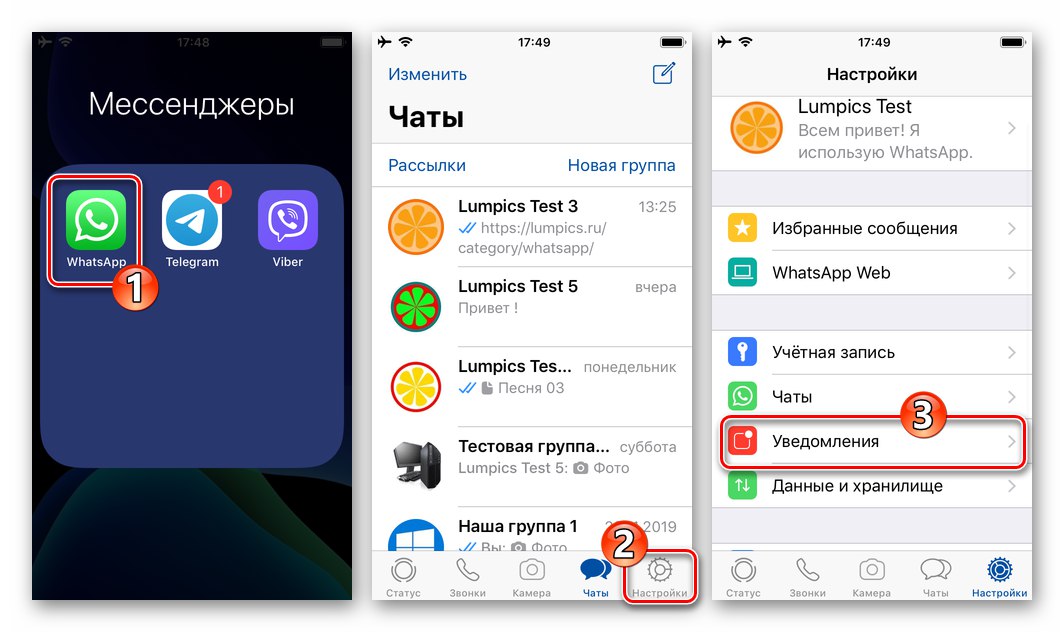
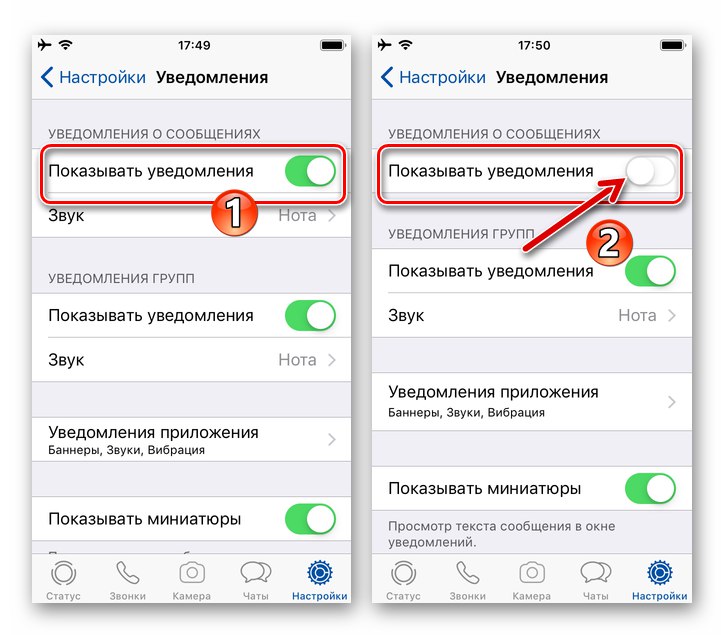
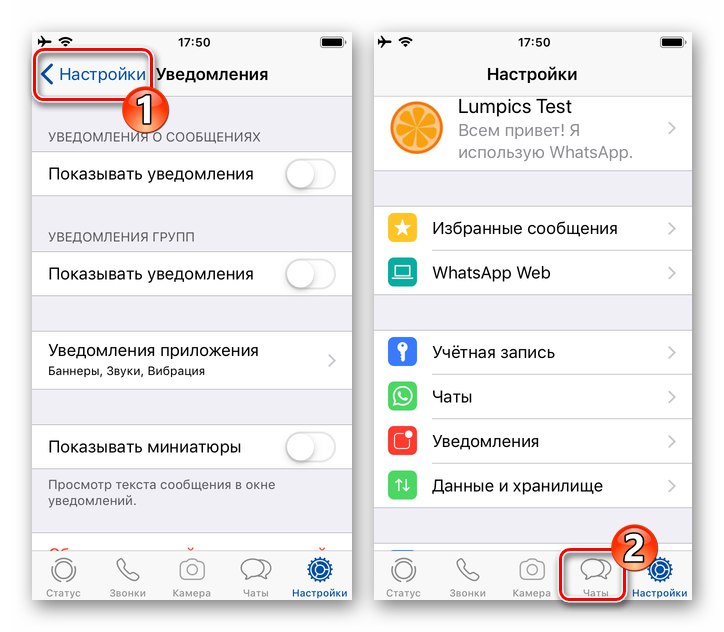
Windows
aplikacijo WhatsApp za Windows Tako kot zgoraj opisani mobilni odjemalci programa za pošiljanje sporočil je tudi to mogoče konfigurirati tako, da obvestila iz njega v vaš računalnik ali prenosnik ne prejemajo. V primeru namizne različice WatsAp so koraki za reševanje težave iz naslova našega članka dvojni.
1. način: Nastavitve sistema Windows 10
Operacijski sistem Windows 10 vam omogoča enostavno konfiguriranje postopka prejemanja obvestil iz različnih programov, vključno s programom WhatsApp messenger, na način, ki ga potrebuje uporabnik.
Preberite tudi: Izklopite obvestila v sistemu Windows 10
- Zaženite WhatsApp in nato odprite ploščo z obvestili sistema Windows 10, tako da kliknete ikono v spodnjem desnem kotu namizja.
- Kliknite povezavo na samem vrhu plošče "Upravljanje obvestil".
- Pomaknite se po seznamu možnosti v oknu, ki se odpre in
![Okno za obvestila WhatsApp for Windows in dejanja v nastavitvah OS]()
na območju »Prejemanje obvestil iz teh aplikacij« najti "Whatsapp".
![WhatsApp za Windows messenger na seznamu Prejemanje obvestil iz teh aplikacij v nastavitvah OS]()
- Nadalje, odvisno od tega, kako temeljni ste:
- Kliknite stikalo, ki se nahaja na desni strani imena selnika, na položaj "Izklopljeno",
![WhatsApp za Windows v nastavitvah OS nastavi prepoved prikazovanja vseh obvestil iz selnika]()
če želite določiti popolno prepoved generiranja obvestil s strani programa WatsAp.![WhatsApp za Windows so vsa obvestila iz selnika onemogočena v nastavitvah OS]()
- Če želite preprečiti, da bi operacijski sistem prikazal določene vrste signalov iz WhatsApp, v oknu kliknite ime programa "Obvestila in dejanja".
![WhatsApp za Windows selektivno onemogoči obvestila v messengerju prek nastavitev OS]()
Nato selektivno počistite potrditvena polja "Pokaži pasice z obvestili" in "Prikaži obvestila v centru za obvestila".
![WhatsApp za Windows onemogoči nekatere vrste obvestil iz selnika prek nastavitev OS]()
Neobvezno, dodatno ali izključno, lahko izklopite zvočna obvestila o dejavnosti v klepetalnicah WhatsApp, ki se izvajajo v vašem računalniku - če želite to narediti, izključite stikalo "Pisk ob prejemu obvestila".
![WhatsApp za Windows onemogoči pisk, ko prejmete obvestilo prek nastavitev OS]()
- Kliknite stikalo, ki se nahaja na desni strani imena selnika, na položaj "Izklopljeno",
- Ko končate z definiranjem nastavitev, zaprite okno "Opcije"... Messenger vas ne bo več motil z "dodatnimi" obvestili.
![WhatsApp za Windows Zapustite nastavitve OS, ko končate z onemogočanjem obvestil iz selnika]()
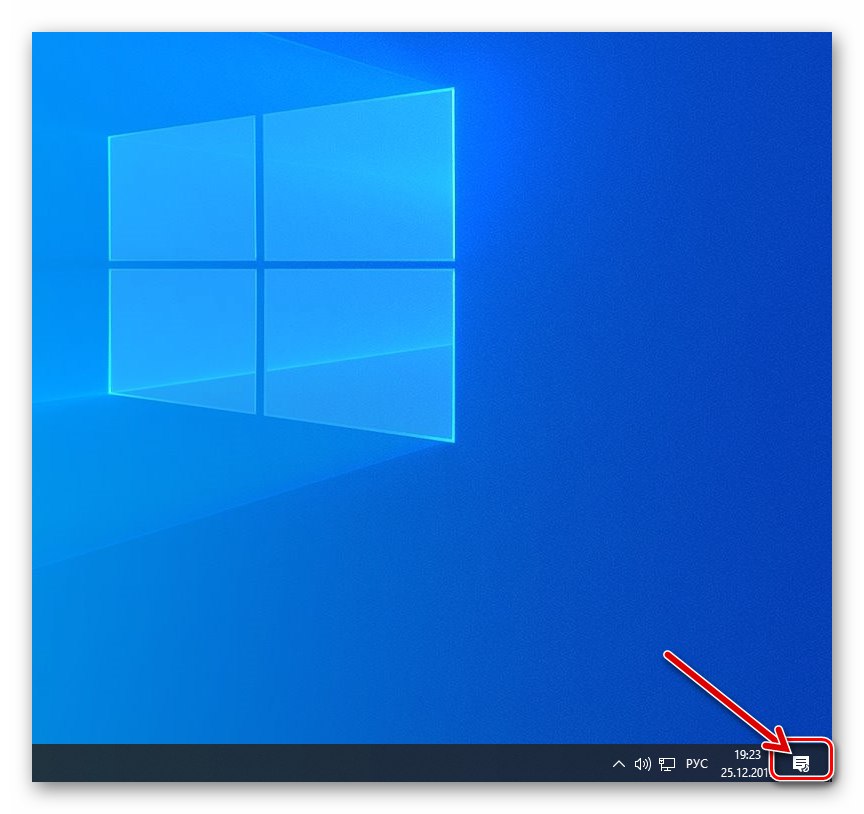
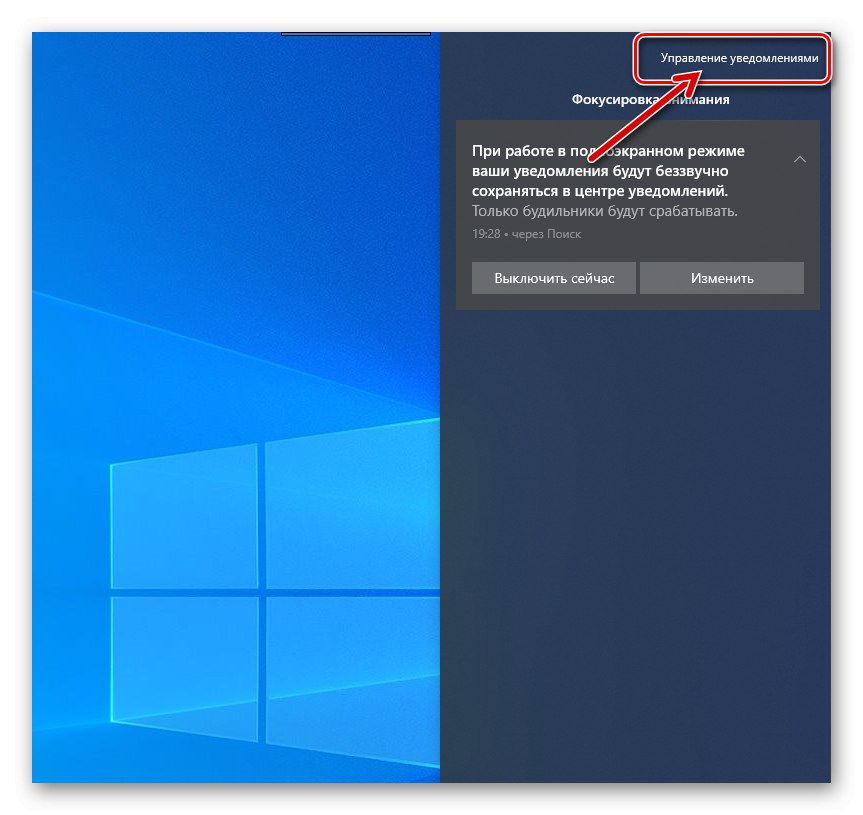
2. način: nastavitve WhatsApp
IN "Nastavitve" WhatsApp za Windows ima razdelek, v katerem lahko povsem prilagodljivo prejemate obvestila iz selnika.
- Zaženite WhatsApp in s klikom pokličite glavni meni aplikacije «…» nad seznamom odprtih klepetov.
![WhatsApp za računalnik - zaženite sel, odprite glavni meni]()
- Na seznamu možnosti izberite "Nastavitve".
![WhatsApp za osebni računalnik v glavnem meniju pojdite v Nastavitve programa Messenger]()
- Odprite kategorijo imenovanih nastavitev za sel "Obvestila".
![WhatsApp za Windows, razdelek Obvestila v nastavitvah programa Messenger]()
- Najprej morate biti pozorni, da je na območju, prikazanem z rezultatom prejšnjega koraka na levi strani okna WhatsApp, spustni seznam, s katerim je mogoče začasno deaktivirati vsa obvestila.
![Možnost WhatsApp za Windows, da začasno onemogočite obvestila, ki prihajajo iz sel]()
Če zgoraj navedeno potrebujete, razširite seznam in izberite obdobje za onemogočanje opozoril s klikom na eno od vrednosti, ki jih predlaga program.
![WhatsApp za Windows v nastavitvah programa Messenger izberite obdobje, za katero bodo obvestila deaktivirana]()
- Za popolno in trajno rešitev naše naloge iz računalnika v oknu, ki ga prikaže messenger, počistite potrditvena polja
![WhatsApp za Windows onemogoči vsa obvestila iz selnika v nastavitvah aplikacije]()
"Zvoki" in Opozorila na namizju.
![WhatsApp za Windows onemogoči zvoke in opozorila na namizju v nastavitvah programa Messenger]()
- Po končani konfiguraciji zapustite "Nastavitve" WhatsApp, po katerem lahko selnik uporabljate kot običajno - sprejem zvokov in obvestil iz njega na namizju Windows se ustavi.
![WhatsApp za Windows zapre nastavitve programa Messenger po onemogočanju obvestil]()
Zaključek
Kar zadeva konfiguriranje obvestil, WhatsApp v vseh njegovih različicah (za Android, iOS in Windows) velja za prilagodljivo programsko opremo. Vsak uporabnik lahko nastavi popolno prepoved prejemanja obvestil iz selnika ali pusti aktivirane signale nekaterih neprijetnih vrst, da ne bi zamudil res pomembnega sporočila.